Arcserve Replication/High Availability Microsoft SQL Server 操作ガイド
|
|
|
- ともなり ねごろ
- 5 years ago
- Views:
Transcription
1 Arcserve Replication/High Availability Microsoft SQL Server 操作ガイド r16.5
2 組み込みのヘルプシステムおよび電子的に配布される資料も含めたこのドキュメント ( 以下 本書 ) はお客様への情報提供のみを目的としたもので Arcserve により随時 変更または撤回されることがあります Arcserve の事前の書面による承諾を受けずに本書の全部または一部を複写 譲渡 変更 開示 修正 複製することはできません 本書は Arcserve が知的財産権を有する機密情報であり ユーザは (i) 本書に関連する Arcserve ソフトウェアの使用について Arcserve とユーザとの間で別途締結される契約により許可された以外の目的 または (ii) ユーザと Arcserve との間で別途締結された守秘義務により許可された以外の目的で本書を開示したり 本書を使用することはできません 上記にかかわらず 本書で取り上げているソフトウェア製品 ( 複数の場合あり ) のライセンスを受けたユーザは そのソフトウェアに関して社内で使用する場合に限り本書の合理的な範囲内の部数のコピーを作成できます ただし Arcserve のすべての著作権表示およびその説明を各コピーに添付することを条件とします 本書を印刷するかまたはコピーを作成する上記の権利は 当該ソフトウェアのライセンスが完全に有効となっている期間内に限定されます いかなる理由であれ そのライセンスが終了した場合には ユーザは Arcserve に本書の全部または一部を複製したコピーを Arcserve に返却したか または破棄したことを文書で証明する責任を負います 準拠法により認められる限り ARCSERVE は本書を現状有姿のまま提供し 商品性 お客様の使用目的に対する適合性 他者の権利に対する不侵害についての黙示の保証を含むいかなる保証もしません また 本システムの使用に起因して 逸失利益 投資損失 業務の中断 営業権の喪失 情報の損失等 いかなる損害 ( 直接損害か間接損害かを問いません ) が発生しても ARCSERVE はお客様または第三者に対し責任を負いません ARCSERVE がかかる損害の発生の可能性について事前に明示に通告されていた場合も同様とします 本書に記載されたソフトウェア製品は 該当するライセンス契約書に従い使用されるものであり 当該ライセンス契約書はこの通知の条件によっていかなる変更も行われません 本書の制作者は Arcserve です 制限された権利 のもとでの提供 : アメリカ合衆国政府が使用 複製 開示する場合は FAR Sections , 及び (c)(1) 及び (2) 及び DFARS Section (b)(3) または これらの後継の条項に規定される該当する制限に従うものとします Copyright 2014 Arcserve (USA), LLC and its affiliates and subsidiaries. All rights reserved. 本書に記載された全ての製品名 サービス名 商号およびロゴはそれぞれの所有者の商標またはサービスマークです
3 Arcserve 製品リファレンス このマニュアルが参照している <arcserve> 製品は以下のとおりです Arcserve Replication Arcserve High Availability (HA) Arcserve Assured Recovery Arcserve Content Distribution
4 Arcserve へのお問い合わせ Arcserve サポートチームは 技術的な問題の解決に役立つ豊富なリソースを提供します 重要な製品情報に簡単にアクセスできます Arcserve サポートの利点 Arcserve サポートの専門家が社内で共有している情報ライブラリと同じものに直接アクセスできます このサイトから 弊社のナレッジベース (KB) ドキュメントにアクセスできます ここから 重要な問題やよくあるトラブルについて 製品関連 KB 技術情報を簡単に検索し 実地試験済みのソリューションを見つけることができます ライブチャットリンクを使用して Arcserve サポートチームとすぐにリアルタイムで会話を始めることができます ライブチャットでは 製品にアクセスしたまま 懸念事項や質問に対する回答を即座に得ることができます Arcserve グローバルユーザコミュニティでは 質疑応答 ヒントの共有 ベストプラクティスに関する議論 他のユーザとの対話に参加できます サポートチケットを開くことができます オンラインでサポートチケットを開くと 質問の対象製品を専門とする担当者から直接 コールバックを受けられます また 使用している Arcserve 製品に適したその他の有用なリソースにアクセスできます 製品ドキュメントに関するフィードバックの提供 Arcserve 製品ドキュメントに関してコメントまたは質問がある場合は こちらまでお問い合わせください
5 マニュアルの変更点 本マニュアルでは 前回のリリース以降に 以下の点を更新しています 製品およびドキュメント自体の利便性と理解の向上に役立つことを目的として ユーザのフィードバック 拡張機能 修正 その他小規模な変更を反映するために更新されました
6
7 目次 第 1 章 : 概要 9 このマニュアルについて... 9 関連マニュアル 第 2 章 : Microsoft SQL Server 環境の保護 11 サーバの要件 基本構成 SQL サーバ環境設定要件 ログオンアカウントの条件 ワークグループ内で稼働中の SQL Server クラスタについて Arcserve RHA ライセンスの登録 第 3 章 : レプリケーションおよびハイアベイラビリティのシナリオの作成 17 SQL Server レプリケーションシナリオの作成 SQL Server HA シナリオの作成 サービスの管理 第 4 章 : リダイレクション方式 25 リダイレクションの仕組み DNS リダイレクション IP 移動リダイレクション マスタサーバでの IP 追加 クラスタ IP 移動 コンピュータ名の切り替えリダイレクション コンピュータ名の切り替えを使用した自動リダイレクション スクリプトリダイレクション 第 5 章 : レプリケーションおよびハイアベイラビリティのシナリオの管理 37 シナリオのプロパティ ウィザード以外からのシナリオの実行 レポートの表示 目次 7
8 シナリオの停止 第 6 章 : スイッチオーバーとスイッチバック 47 スイッチオーバーとスイッチバックの動作のしくみ スイッチオーバーの開始 スイッチバックの開始 スイッチオーバーに関する注意事項 第 7 章 : データのリカバリ 55 データリカバリプロセス レプリカからの損失データのリカバリ ブックマークの設定 データのリワインド アクティブサーバのリカバリ 付録 A: 追加情報とヒント 65 スプールの設定 Microsoft SQL Server 2005 の名前変更 サーバのリカバリ 障害の発生したサーバの手動リカバリ - IP アドレスの移動 障害の発生したサーバの手動リカバリ - コンピュータ名の切り替え 障害の発生したサーバの手動リカバリ - IP とコンピュータ名の切り替えを使用している場合 Microsoft SQL Server 操作ガイド
9 第 1 章 : 概要 Arcserve RHA (RHA) は 非同期リアルタイムレプリケーションとアプリケーションの自動スイッチオーバー / スイッチバックをベースにしたソリューションで 32 ビットおよび 64 ビットの Windows サーバ上にある Microsoft SQL Server や他のアプリケーションサーバに関して 費用対効果の高いビジネスの継続を可能にします Arcserve RHA では データをローカルサーバまたはリモートサーバにレプリケートできるため サーバのクラッシュやサイトに惨事が発生した場合にデータを回復できます ハイアベイラビリティのライセンスを所有している場合 ユーザをレプリカサーバに手動または自動で切り替えることができます このマニュアルでは レプリケーションおよびハイアベイラビリティの概念と手順について説明します このマニュアルで説明されている手順は 記述どおりに行う必要があります 以下の場合にのみ手順をカスタマイズします Arcserve RHA に精通しており 変更がもたらす潜在的な影響を十分理解している 実稼動環境に実装する前に テスト環境で手順を十分にテストしている このセクションには 以下のトピックが含まれています このマニュアルについて (P. 9) 関連マニュアル (P. 10) このマニュアルについて このマニュアルでは Microsoft SQL Server 用の Arcserve RHA ソリューションを実装する方法について説明します 各タスクを実行するには 適切なリソースと権限が必要になります 第 1 章 : 概要 9
10 関連マニュアル 関連マニュアル このマニュアルは Arcserve RHA インストールガイド および Arcserve RHA 管理者ガイド と併せてお読みください 10 Microsoft SQL Server 操作ガイド
11 第 2 章 : Microsoft SQL Server 環境の保護 このセクションには 以下のトピックが含まれています サーバの要件 (P. 11) サーバの要件 SQL サーバのハイアベイラビリティを実装するには 以下の要件の一覧を参照してください 特定のサーバタイプのライセンスがない場合は テクニカルサポートにお問い合わせください 基本構成 基本構成 2 台のサーバでそれぞれ同一レベルのサービスパックとホットフィックスがインストールされた サポート対象の Windows Server が稼働している 注 : サポート対象のオペレーティングシステムおよびアプリケーションの完全なリストについては Arcserve RHA リリースノート を参照してください すべての IP アドレスが静的に割り当てられている ( マスタサーバまたはレプリカサーバで DHCP によって割り当てられた IP アドレスはサポートされていません ) 保護対象のサーバがドメインコントローラまたは DNS サーバではない (Active Directory 環境で ) マスタとレプリカの両方のサーバが同じ Active Directory フォレストに属しており 同じドメインまたは信頼できるドメインのメンバである 第 2 章 : Microsoft SQL Server 環境の保護 11
12 サーバの要件 SQL サーバ環境設定要件 サポートされている Microsoft SQL Server の 1 つ以上のインスタンスが各サーバにインストールされている サポートされている SQL サーバについては Arcserve RHA リリースノート を参照してください 両方のサーバに同じバージョンの SQL サービスパック およびホットフィックスがインストールされている 両方のサーバに同一の SQL Server インスタンス ( デフォルトまたは指定された ) が保持されている (Active Directory 環境で ) マスタとレプリカの両方のサーバが同じ Active Directory フォレストに存在し 同じドメインまたは信頼できるドメインのメンバである データベースファイルが含まれているドライブ文字が 両方のサーバで同一である 各インスタンスのデフォルトシステムデータベースのフルパスが 両方のサーバで同一である SQL インスタンスのネットワーク設定の TCP/IP プロパティで定義されたポートが静的に割り当てられており マスタとレプリカで同一である SQL アカウントが Network である場合 必ず NT AUthority Network Service アカウント用にデータベースログインを作成してください 詳細については Microsoft のドキュメントを参照してください ログオンアカウントの条件 Arcserve RHA エンジンサービスは ほかのコンポーネントと正常に通信を行うために 一定のアカウント要件を満たしている必要があります これらの要件が満たされない場合 シナリオを実行できない場合があります 必要な権限を持っていない場合は ローカルの IS チームにお問い合わせください ドメイン管理者グループのメンバである ドメイン管理者グループがビルトインドメインローカルグループ管理者のメンバでない場合は そのメンバであるアカウントを使用する必要があります ローカルコンピュータ管理者グループのメンバであるアカウント Domain Admins グループがメンバでない場合は アカウントを手動で追加します 12 Microsoft SQL Server 操作ガイド
13 サーバの要件 ワークグループ内のサーバの場合は ローカルシステムアカウントを使用します HA シナリオで DNS リダイレクトリダイレクション方式を使用している場合は ローカル管理者アカウントを使用します 注 : MS SQL Server 2012 では ローカルシステム (NT AUTHORITY SYSTEM) は sysadmin サーバの役割で自動的にプロビジョニングされません sysadmin サーバの役割を NT AUTHORITY SYSTEM アカウントにプロビジョニングする方法については Microsoft のドキュメントを参照してください あるいは 管理者アカウントを使用してエンジンサービスへのインストールおよびログインを行うこともできます SQL サーバがワークグループにある場合は シナリオを実行する前に マスタサーバおよびレプリカサーバ上で "sa" アカウントを有効にします ワークグループ内で稼働中の SQL Server ワークグループ内のサーバの場合は Arcserve HA エンジンのサービスアカウントをローカルの Administrators グループのメンバであるユーザに設定します ワークグループ内のサーバは セキュリティで保護されていない更新が許可されている DNS サーバでのみ DNS リダイレクトを使用できます IP 移動 コンピュータ名の切り替え およびカスタムリダイレクションスクリプトは通常どおりに使用できます コンピュータ名の切り替えを使用する場合 Microsoft SQL ログインにアカウントが追加されていれば システムアカウントまたはローカル管理者のグループを使用することができます クラスタについて クラスタへのインストールは 標準のインストールと同様の方法で実行できます クラスタ上で Arcserve RHA の環境設定を行うには マスタまたはレプリカ名として保護するグループ内の仮想サーバネットワーク名 ( または IP アドレス ) のリソースを入力します シナリオを構成する際に ノード名または IP アドレスは使用しないでください また Arcserve RHA エンジンをすべてのクラスタノードにインストールする必要があります ( サーバセットアップ を参照 ) 第 2 章 : Microsoft SQL Server 環境の保護 13
14 サーバの要件 クラスタ環境で IP 移動を使用する設定の場合にのみ いくつかの準備が必要になります クラスタ環境で IP 移動を使用する方法の詳細については クラスタ IP 移動 (P. 31) を参照してください Arcserve RHA ライセンスの登録 Arcserve RHA ライセンスポリシーは 以下のようなパラメータの組み合わせに基づいています 使用されるオペレーティングシステム 必要なソリューション サポートされるアプリケーションとデータベースサーバ 使用するホストの数 その他のモジュール ( 例 : アシュアードリカバリ ) そのため 生成されるライセンスキーはニーズに合わせてカスタマイズされます 最初にログインした後 または以前のライセンスの有効期間が切れた場合 ライセンスキーを使用して Arcserve RHA 製品を登録する必要があります 製品を登録するには 有効な登録キーがあるかどうかにかかわらず マネージャを開きます マネージャを開くと ライセンスの警告メッセージが表示され 製品の登録を求められます ライセンスの警告メッセージは 14 日以内にライセンスの期限が切れる場合にも表示されます シナリオを作成する際は ライセンス条件によって 一部のオプションが無効になっている可能性があります ただし 特定のシナリオを実行する前に ライセンスキーの妥当性が確認されるので シナリオはいくつでも作成できます [ 実行 ] ボタンをクリックしたときにのみ ユーザが選択したシナリオを実行できるかどうかがライセンスキーに従ってチェックされます このシナリオを実行するのに必要なライセンスがないとシステムが判断した場合 シナリオは実行されず [ イベント ] ペインにメッセージが表示されて 必要なライセンスの種類が通知されます 14 Microsoft SQL Server 操作ガイド
15 サーバの要件 ライセンスキーを使用して Arcserve RHA を登録する方法 1. マネージャを開きます ようこそ メッセージが表示され 続いて [ ライセンスの警告 ] メッセージが表示され 製品が登録されていないことが通知されます この時点で登録を求められます 2. [OK] をクリックし メッセージを閉じます 3. [ ヘルプ ] メニューを開き [ 登録 ] オプションを選択します Arcserve RHA の登録ダイアログボックスが表示されます 4. 以下のフィールドに入力します [ 登録キー ] - 登録キーを入力します ( オプション )[ 会社名 ] - 会社名を入力します 5. [ 登録 ] ボタンをクリックして製品を登録し ダイアログボックスを閉じます これで ライセンスの権限に基づいて Arcserve RHA マネージャを使用できるようになりました 第 2 章 : Microsoft SQL Server 環境の保護 15
16
17 第 3 章 : レプリケーションおよびハイアベイラビリティのシナリオの作成 この章では Arcserve HA for Microsoft SQL Server の一般的なセットアップについて説明します このセクションには 以下のトピックが含まれています SQL Server レプリケーションシナリオの作成 (P. 17) SQL Server HA シナリオの作成 (P. 19) サービスの管理 (P. 22) SQL Server レプリケーションシナリオの作成 シナリオの作成については Arcserve RHA 管理者ガイド で詳細に説明しています このセクションでは Microsoft SQL ディザスタリカバリシナリオに固有の追加情報について説明します シナリオ作成ウィザードのガイドに従って ディザスタリカバリシナリオを作成するための手順を実行します 完了したら シナリオを実行して データの同期を開始してください データベースサイズおよびネットワーク帯域幅によって 同期に時間がかかる場合があります 同期が完了すると このシナリオでレプリカサーバを維持するため 障害が検出されるとすぐにマスタサーバを引き継ぐことができます また MS SQL BLOB データを保護することもできます マスタサーバで MS SQL Server の FILESTREAMS が有効になっている場合 RHA エンジンは BLOB データをすべて検出してレプリケートします BOLB データがデータベースファイル以外の場所に保存されていても エンジンはデータを検出およびレプリケートします ルートディレクトリは BLOB データパスに従って自動的に調整されます 先に進む前に 相互参照情報があれば その情報も含めて 手順全体を参照してください 第 3 章 : レプリケーションおよびハイアベイラビリティのシナリオの作成 17
18 SQL Server レプリケーションシナリオの作成 SQL シナリオを作成する方法 1. Arcserve RHA マネージャから [ シナリオ ]-[ 新規 ] を選択するか [ 新規シナリオ ] ボタンをクリックします 2. [ ようこそ ] ダイアログボックスが開いたら [ 新規シナリオの作成 ] を選択し [ 次へ ] をクリックします 3. [ シナリオタイプの選択 ] ダイアログボックスが開いたら [SQL]- [ ディザスタリカバリシナリオ ]-[ アシュアードリカバリを使用したレプリカ整合性テスト ]( オプション ) を選択します アシュアードリカバリの詳細については Arcserve RHA 管理者ガイド を参照してください 4. [ マスタおよびレプリカホスト ] ダイアログボックスが開いたら シナリオを指定し マスタサーバとレプリカサーバのホスト名または IP アドレスを入力します いずれかのサーバが MSCS クラスタの場合 クラスタリソースの仮想サーバ名または IP アドレスを入力します [ 次へ ] をクリックします 詳細については リダイレクション方式 (P. 25) を参照してください 5. エンジンの検証が完了するまで待って [ 次へ ] をクリックします 必要に応じて [ インストール ] をクリックして一方または両方のサーバでエンジンをアップグレードし [ 次へ ] をクリックします [ レプリケーション用データベース ] ダイアログボックスが開き 指定したマスタで自動検出されたすべての結果のリストが表示されます デフォルトでは すべてのデータベースが含まれます 6. 必要に応じて選択内容を変更して [ 次へ ] をクリックします 7. [ シナリオのプロパティ ] ダイアログボックスが開いたら 必要に応じて 追加のプロパティを設定します ユーザアクセス制御に NTFS ACL とドメインアカウントを使用する場合は [NTFS ACL をレプリケート ] オプションを選択して [ 次へ ] をクリックすることをお勧めします 詳細については シナリオのプロパティ または Arcserve RHA 管理者ガイド を参照してください [ マスタとレプリカのプロパティ ] ダイアログボックスが開きます 8. デフォルトの設定をそのまま使用するか 必要な変更を加えてから [ 次へ ] をクリックします 18 Microsoft SQL Server 操作ガイド
19 SQL Server HA シナリオの作成 9. [ 次へ ] をクリックして シナリオの検証を開始します エラーが報告される場合 エラーを解決してから操作を続けてください 検証が完了したら [ 次へ ] をクリックして シナリオの作成を完了します 10. 必要に応じて [ 今すぐ実行 ] または [ 終了 ] を選択します [ 今すぐ実行 ] を選択すると 同期処理が開始されます [ 終了 ] を選択すると あとでシナリオを実行できます ウィザード以外からのシナリオの実行 (P. 45) を参照してください SQL Server HA シナリオの作成 シナリオの作成については Arcserve RHA 管理者ガイド で詳細に説明しています このセクションでは Microsoft SQL ハイアベイラビリティシナリオに固有の追加情報について説明します シナリオ作成ウィザードのガイドに従って ハイアベイラビリティシナリオを作成するための手順を実行します 完了したら シナリオを実行して データの同期を開始してください データベースサイズおよびネットワーク帯域幅によって 同期に時間がかかる場合があります 同期が完了すると ハイアベイラビリティ (HA) シナリオでレプリカサーバを維持するため 障害が検出されるとすぐにマスタサーバから引き継ぐことができます 先に進む前に 相互参照情報があれば その情報も含めて 手順全体を参照してください SQL HA シナリオを作成する方法 1. Arcserve RHA マネージャから [ シナリオ ]-[ 新規 ] を選択するか [ 新規シナリオ ] ボタンをクリックします 2. [ ようこそ ] ダイアログボックスが開いたら [ 新規シナリオの作成 ] を選択し [ 次へ ] をクリックします 第 3 章 : レプリケーションおよびハイアベイラビリティのシナリオの作成 19
20 SQL Server HA シナリオの作成 3. [ シナリオタイプの選択 ] ダイアログボックスが開いたら [SQL]- [ ハイアベイラビリティシナリオ ]-[ アシュアードリカバリを使用したレプリカ整合性テスト ]( オプション ) を選択します アシュアードリカバリの詳細については Arcserve RHA ユーザガイド を参照してください 4. [ マスタおよびレプリカホスト ] ダイアログボックスが開いたら シナリオを指定し マスタサーバとレプリカサーバのホスト名または IP アドレスを入力します いずれかのサーバが MSCS クラスタの場合 クラスタリソースの仮想サーバ名または IP アドレスを入力します [ 次へ ] をクリックします 詳細については リダイレクション方式 (P. 25) を参照してください 5. エンジンの検証が完了するまで待って [ 次へ ] をクリックします 必要に応じて [ インストール ] をクリックして一方または両方のサーバでエンジンをアップグレードし [ 次へ ] をクリックします [ レプリケーション用データベース ] ダイアログボックスが開き 指定したマスタで自動検出されたすべての結果のリストが表示されます デフォルトでは すべてのデータベースが含まれます 注 : ユーザが作成したデータベースのみ選択解除できます 6. 必要に応じて選択内容を変更して [ 次へ ] をクリックします 7. [ シナリオのプロパティ ] ダイアログボックスが開いたら 必要に応じて 追加のプロパティを設定します ユーザアクセス制御に NTFS ACL とドメインアカウントを使用する場合は [NTFS ACL をレプリケート ] オプションを選択して [ 次へ ] をクリックすることをお勧めします 詳細については シナリオのプロパティ または Arcserve RHA 管理者ガイド を参照してください [ マスタとレプリカのプロパティ ] ダイアログボックスが開きます 8. デフォルトの設定をそのまま使用するか 必要な変更を加えてから [ 次へ ] をクリックします 20 Microsoft SQL Server 操作ガイド
21 SQL Server HA シナリオの作成 9. [ スイッチオーバープロパティ ] ダイアログボックスで情報が取得されるまで待ちます 必要なリダイレクションのプロパティを設定して [ 次へ ] をクリックします 詳細については スイッチオーバーとスイッチバック (P. 47) を参照してください 10. [ スイッチオーバーとリバースレプリケーションの開始 ] ダイアログボックスから 必要に応じて 自動または手動スイッチオーバーを選択し 自動または手動リバースレプリケーションを選択します これらのオプションを両方とも自動に設定することはお勧めできません 詳細については シナリオのプロパティ または Arcserve RHA 管理者ガイド を参照してください 11. [ 次へ ] をクリックして シナリオの検証を開始します エラーが報告される場合 エラーを解決してから操作を続けてください 検証が完了したら [ 次へ ] をクリックして シナリオの作成を完了します 12. 必要に応じて [ 今すぐ実行 ] または [ 終了 ] を選択します [ 今すぐ実行 ] を選択すると 同期処理が開始されます [ 終了 ] を選択すると あとでシナリオを実行できます ウィザード以外からのシナリオの実行 (P. 45) を参照してください 第 3 章 : レプリケーションおよびハイアベイラビリティのシナリオの作成 21
22 サービスの管理 サービスの管理 シナリオの作成または変更中に 管理するサービスを指定できます シナリオ作成中 サービスの管理用画面がシナリオ作成ウィザードに表示されます 既存のシナリオについては Arcserve RHA マネージャの [ ルートディレクトリ ] タブからサービスを管理することもできます 指定されたマスタサーバ上で発見されたサービスは シナリオ作成ウィザードの [ サービスディスカバリ結果 ] 画面に自動的に表示されます 以下は カスタムアプリケーションシナリオ用の手順です サービスを管理する方法 すべて - マスタサーバ上で検出されたすべてのサービスをリスト表示します 管理対象サービス - チェックされたサービスのみをリスト表示します Oracle データベース - 現在のホストに Oracle がインストールされている場合 Oracle に関連するサービスがリスト表示されます Microsoft SQL Server - 現在のホストに SQL Server がインストールされている場合 SQL Server に関連するサービスがリスト表示されます 22 Microsoft SQL Server 操作ガイド
23 サービスの管理 Microsoft IIS Server - 現在のホストに IIS Server がインストールされている場合 IIS Server に関連するサービスがリスト表示されます Microsoft SharePoint Server - 現在のホストに SharePoint Server がインストールされている場合 SharePoint Server に関連するサービスがリスト表示されます VMware vcenter Server - 現在のホストに vcenter Server がインストールされている場合 vcenter Server に関連するサービスがリスト表示されます Microsoft Exchange Server - 現在のホストに Microsoft Exchange Server がインストールされている場合 Microsoft Exchange Server に関連するサービスがリスト表示されます Microsoft Dynamics CRM Server - 現在のホストに Microsoft Dynamics CRM Server がインストールされている場合 Microsoft Dynamics CRM Server に関連するサービスがリスト表示されます 1. モニタするサービスを選択します モニタする各サービスの左のチェックボックスをオンにします 重要 : 1 つのシナリオ内でマスタサーバ上のすべてのサービスをモニタする場合にサービスの管理を使用しないでください このシナリオタイプはサーバ全体を保護するようには設計されていません 2. [ 次へ ] をクリックして [ サービス設定 ] 画面に移動します 第 3 章 : レプリケーションおよびハイアベイラビリティのシナリオの作成 23
24 サービスの管理 3. 選択した各サービスの [ 開始順序 ] 列に 開始順序を数値で指定します 順序が問題にならないサービスについては デフォルト値 ( 未設定 ) を使用します 値の設定を進めるに従って ドロップダウンリストの利用可能なオプションが更新されます 最初のサービスには 未設定 と 1 の 2 つのオプションしかありません 2 番目のサービスでは 未設定 1 2 の 3 つのオプションが表示され 以降同様に更新されます 2 つのサービスに対して同じ開始順序を割り当てた場合 Arcserve RHA により自動的に順序が並べ替えられます 4. レプリケーションシナリオでは [ クリティカル ] 列は無効になっています HA シナリオでは サービスが失敗した場合にスイッチオーバーをトリガするように指定するには [ クリティカル ] 列を使用します デフォルトでは すべてのサービスが クリティカル として表示されています 失敗してもスタンバイサーバへのスイッチオーバーが必要でないサービスについては チェックボックスをオフにしてください 24 Microsoft SQL Server 操作ガイド
25 第 4 章 : リダイレクション方式 このセクションには 以下のトピックが含まれています リダイレクションの仕組み (P. 25) DNS リダイレクション (P. 26) IP 移動リダイレクション (P. 26) コンピュータ名の切り替えリダイレクション (P. 35) スクリプトリダイレクション (P. 36) リダイレクションの仕組み Arcserve RHA がサポートする各サーバタイプは 1 つ以上のリダイレクション方式を使用するように設定できます 環境およびビジネスニーズに基づいて リダイレクション方式を有効にする必要があります 以下のセクションでは Microsoft SQL Server でサポートされるリダイレクション方式について説明します 注 : Microsoft Exchange Server 2010 の場合 デフォルトでは このリダイレクション方式で利用できるのは IP 移動のみです さらに すべてのリダイレクション方式がオフに設定されていても Exchange Server 2010 HA シナリオは問題なく動作します 第 4 章 : リダイレクション方式 25
26 DNS リダイレクション DNS リダイレクション DNS リダイレクションにより マスタサーバーの DNS A レコードがレプリカサーバの IP アドレスに解決されるように変更されます マスタに障害が発生すると レプリカサーバが該当する DNS レコードを変更し マスタサーバへの参照がマスタの IP アドレスではなくレプリカの IP アドレスに解決するようにします このリダイレクション方式は ネットワークの再構成を必要とせず LAN ネットワーク構成と WAN ネットワーク構成で動作します DNS リダイレクトは A ( ホスト ) タイプレコードのみに有効で CNAME ( エイリアス ) レコードを直接 更新することはできません しかし CNAME レコードが変更された A レコードをポイントしている場合は 間接的にリダイレクトされます デフォルトではマスタサーバ名が付いたレコードが使用されるように設定されていますが [DNS 設定 ] の [ スイッチオーバープロパティ ] タブにあるマスタ名を使用して 任意の DNS A( ホスト ) レコードにリダイレクトするように Arcserve RHA を設定することができます IP 移動リダイレクション IP 移動リダイレクションは マスタサーバの IP アドレスのレプリカサーバへの移動に関わります このリダイレクション方式は仮想マシンのシナリオでよく使われ マスタサーバとレプリカサーバが同じネットワークセグメントにある LAN 環境でのみ使用できます この構成で マスタサーバでスイッチオーバーが発生すると レプリカサーバがマスタサーバに割り当てられた 1 つ以上の IP アドレスを引き継ぎます 重要 : この方式は 両方のサーバが同じ IP サブネットにある場合のみ使用できます IP 移動をリダイレクション方式として使用する場合は 最初にマスタホストに IP アドレスを追加する必要があります 詳細については マスタサーバでの IP アドレスの追加 を参照してください 26 Microsoft SQL Server 操作ガイド
27 IP 移動リダイレクション マスタサーバでの IP 追加 HA シナリオで IP 移動リダイレクションを使用するには マスタホストに IP アドレスを追加する必要があります ( 以下の手順では Arcserve-IP と記述します ) この新しい IP アドレスは Arcserve RHA 内部の通信およびレプリケーションに使用されます これは スイッチオーバー ( レプリカサーバにスイッチ ) が発生すると 現在の実運用 IP アドレスがマスタで使用できなくなるために必要になります 重要 :IP 移動リダイレクション方式を使用している場合のみ 以下の手順を実行してください マスタサーバへの IP アドレスの追加方法 1. [ コントロールパネル ] を開いて [ ネットワーク接続 ] を選択します 2. [ ローカルエリア接続 ] を右クリックして [ プロパティ ] を選択します 3. [ インターネットプロトコル (TCP/IP)] をクリックして [ プロパティ ] ボタンをクリックします 4. [ 詳細設定 ] をクリックします 第 4 章 : リダイレクション方式 27
28 IP 移動リダイレクション 5. [ 追加 ] をクリックして 追加の IP アドレス (Arcserve-IP) を入力します 以下のスクリーンショットでは <Arcserve>-IP IP アドレスは 現在使用されているサーバ IP アドレスは です 6. [ 追加 ] をクリックします 7. [OK] をクリックします 8. [OK] をクリックして LAN 設定を終了します マスタに IP を追加した後 HA シナリオに <Arcserve>-IP を追加する必要があります HA シナリオに <Arcserve>-IP アドレスを追加するには 以下の 2 つの方法があります 新規シナリオの場合 ウィザードから直接追加 既存のシナリオの場合 マスタホスト名を変更して追加 これら 2 つの方法の手順は以下のとおりです 28 Microsoft SQL Server 操作ガイド
29 IP 移動リダイレクション 既存のシナリオ (SQL) への <Arcserve>-IP の追加 この手順は IP 移動リダイレクション方式を使用する場合にのみ実行します 既存のシナリオに <Arcserve>-IP を追加する方法 : 1. [ シナリオ ] ペインで 必要なマスタホストを選択します 2. マスタを右クリックして ポップアップメニューから [ 名前の変更 ] を選択します 次に <Arcserve>-IP アドレスを入力します 3. [ フレームワーク ] ペインで [ スイッチオーバー ] タブを選択し スイッチオーバーホストとしてレプリカサーバを選択します 第 4 章 : リダイレクション方式 29
30 IP 移動リダイレクション 4. [IP 移動 ] オプションを [ オン ] に設定します [IP 移動 ] - [IP/ マスク ] に示される IP アドレスが実運用サーバの IP アドレス ( スイッチオーバーする IP アドレス ) と一致していることを確認します 複数の IP アドレスを移動する場合は [ ここをクリックすると新しい IP/ マスクを追加します ] を選択して複数の実運用 IP アドレスを追加できます 30 Microsoft SQL Server 操作ガイド
31 IP 移動リダイレクション 新規シナリオ (SQL) への <Arcserve>-IP の追加 この手順は IP 移動リダイレクション方式を使用する場合にのみ実行します シナリオ作成ウィザードの最初の実行時に サーバ名の代わりに <Arcserve>-IP アドレスとレプリカ IP アドレスを入力します クラスタ IP 移動 このセクションでは クラスタ関連作業でどのように IP 移動リダイレクション方式を設定するかについて説明します 注 : マスタおよびレプリカの両方がクラスタの場合は IP 移動リダイレクションプロセスに関係する環境設定の特殊な問題がありますが このマニュアルには記載されていません クラスタ間シナリオの場合は DNS リダイレクトを使用するか テクニカルサポートに連絡して詳細な指示を受けてください 第 4 章 : リダイレクション方式 31
32 IP 移動リダイレクション マスタクラスタの使用 マネージャの使用 クラスタ化されたマスタ ( 共有ストレージを持つ MSCS) で IP 移動リダイレクションを使用するには マスタ Exchange リソースグループに IP リソースを追加する必要があります マスタクラスタでクラスタ IP 移動を使用する方法 1. クラスタアドミニストレータを開きます 2. マスタクラスタ Exchange リソースグループで 新しい IP リソースを作成し その名前を <Arcserve>-IP とします 3. このリソースをオンラインにして ping コマンドを発行してレプリカから認識できることを確認します この新しい IP アドレスは Arcserve RHA 内部の通信およびレプリケーションに使用されます これは スイッチオーバー ( レプリカサーバにスイッチ ) 後 現在の実運用 IP アドレスがマスタクラスタで使用できなくなるために必要になります このセクションでは マネージャを使った クラスタ IP 移動リダイレクションについて説明します 32 Microsoft SQL Server 操作ガイド
33 IP 移動リダイレクション 新規シナリオの場合 ウィザードの最初の実行時に クラスタ仮想サーバ名の代わりに <Arcserve>-IP アドレスとレプリカ IP アドレスを入力します 次の画面で 入力した <Arcserve>-IP が [ マスタホスト名 /IP] フィールドに 入力したレプリカサーバ IP アドレスが [ レプリカホスト名 /IP] フィールドに表示されます 既存のシナリオの場合 既存のシナリオでクラスタ IP 移動を使用する手順 1. [ シナリオ ] ペインで 必要なマスタホストを選択します 第 4 章 : リダイレクション方式 33
34 IP 移動リダイレクション 2. マスタを右クリックして ポップアップメニューから [ 名前の変更 ] を選択します 次に <Arcserve>-IP アドレスを入力します 3. [ フレームワーク ] ペインで [ スイッチオーバー ] タブを選択し スイッチオーバーホストとしてレプリカサーバを選択します 4. [IP 移動 ] オプションを [ オン ] に設定します [IP 移動 ] - [IP/ マスク ] に示される IP アドレスが実運用サーバの IP アドレス ( スイッチオーバーする IP アドレス ) と一致していることを確認します 複数の IP アドレスを移動する場合は [ ここをクリックすると新しい IP/ マスクを追加します ] を選択して複数の実運用 IP アドレスを追加できます 34 Microsoft SQL Server 操作ガイド
35 コンピュータ名の切り替えリダイレクション コンピュータ名の切り替えリダイレクション クライアントがマスタサーバ名を使用して接続されているファイル共有をリダイレクトする場合は [ コンピュータ名の切り替え ] を有効にします たとえば マスタサーバの名前が fs01 で クライアントが fs01 sharename または fs01.domain.com sharename に接続されている場合は コンピュータ名の切り替え方式を使用すると クライアントはフェールオーバサーバにリダイレクトされます Active Directory 環境でコンピュータ名の切り替えリダイレクションを使用するには マスタとレプリカの両方が同じドメインに属している必要があります また もう一方の方式も有効にしておくことをお勧めします DNS リダイレクションとコンピュータ名の切り替えリダイレクションの両方を使用するのが一般的です Arcserve RHA では 一時的な名前をマスタサーバに割り当て そのコンピュータ名をレプリカサーバに引き継いで使用することで コンピュータ名の切り替えを実行します Arcserve RHA ではレコードを直接更新するため 通常は再起動の必要がありません しかし スイッチオーバー後に問題が発生した場合は 再起動のオプションをオンにして 再度テストしてみてください 注 : Windows Server 2008 システムの場合 コンピュータ名の切り替え方式を使用する際 スイッチオーバーの発生後にコンピュータを再起動する必要があります これを行うには プロパティ [ スイッチオーバー後に再起動 ] を有効にします ただし Windows 2008 Cluster システムの場合は このプロパティが有効でも 再起動されません 手動で再起動し SQL Sever サービスが実行されていることを確認する必要があります コンピュータ名の切り替えを使用した自動リダイレクション 可能な場合 Arcserve RHA はスイッチオーバ中にマスタホスト名を マスタホスト名 -RHA に変更して 元の名前をレプリカサーバに割り当てます この手順により マスタの名前がレプリカサーバに割り当てられるので名前の競合を防げます この場合 自動リバースレプリケーションがオンに設定されていると Arcserve RHA によりバックワードシナリオが自動的に開始されます 自動リバースレプリケーションがオフに設定されている場合 [ 実行 ] ボタンを選択 または [ ツール ] メニューから [ 実行 ] を選択して 手動でシナリオを再実行します バックワードシナリオを実行し 同期が完了すると [ スイッチオーバーの実行 ] をクリックしてスイッチバックできます 第 4 章 : リダイレクション方式 35
36 スクリプトリダイレクション スクリプトリダイレクション Arcserve RHA では ユーザリダイレクション またはビルトイン方式でカバーされていない追加手順を実行するために カスタムスクリプトまたはバッチファイルを実行できます 上記の方式が適切でない またはすべての要件を満たさない場合は Arcserve RHA 管理者ガイド でスクリプトリダイレクション方式の詳細を参照してください 36 Microsoft SQL Server 操作ガイド
37 第 5 章 : レプリケーションおよびハイアベイラビリティのシナリオの管理 このセクションには 以下のトピックが含まれています シナリオのプロパティ (P. 37) ウィザード以外からのシナリオの実行 (P. 41) レポートの表示 (P. 44) シナリオの停止 (P. 45) シナリオのプロパティ ウィザードで設定されたシナリオの変更 または追加の設定を行う場合は [ プロパティ ] ペインを使用して シナリオを変更できます [ プロパティ ] ペインとそのタブはコンテキストに依存し シナリオフォルダから選択するノードに応じて変わります プロパティを設定する前にシナリオを停止する必要があります 一部の値は 一度設定すると変更できません そのような値には その旨が明記されています シナリオのプロパティ設定の詳細については Arcserve RHA 管理者ガイド を参照してください プロパティは Arcserve RHA マネージャのフレームワークペインのタブに整理されています これらのタブは サーバタイプ Arcserve RHA ソリューション およびシナリオのステータスに基づいて表示されます プロパティを変更するシナリオを選択し 該当するタブを選択します 第 5 章 : レプリケーションおよびハイアベイラビリティのシナリオの管理 37
38 シナリオのプロパティ [ ルートディレクトリ ] タブの設定 [ シナリオ ] ペインから [ マスタサーバ ] を選択します [ ディレクトリ ] フォルダをダブルクリックして マスタルートディレクトリを追加または削除します 必要に応じて フォルダの横のチェックボックスを選択または選択解除して フォルダを含めたり 除外したりします ディレクトリ名を変更することもできます [ シナリオ ] ペインから [ レプリカサーバ ] を選択します マスタルートディレクトリごとに レプリカルートディレクトリを指定する必要があります レプリカサーバの [ ディレクトリ ] フォルダをダブルクリックします 必要に応じてフォルダの横のチェックボックスをオンまたはオフにして 対応するマスタディレクトリを保持します データベースファイルの自動検出を選択している場合 SQL 自動検出ダイアログボックスが表示されます マスタ SQL ホストで利用できるすべての SQL インスタンスとデータベースがダイアログボックスに表示されます これは ウィザードまたはシナリオビュー あるいはその両方で実行できます 必要なインスタンスまたはデータベースを選択できます 注 : インスタンスを選択した場合 master msdb または model データベースを選択解除することはできません ユーザが作成したデータベースのみ選択解除できます [ 選択したルートディレクトリにある新規データベースをレプリケート ] というチェックボックスもあります チェックボックスをオンにすると シナリオ実行後 ユーザが作成した新規データベースがレプリケートされます 38 Microsoft SQL Server 操作ガイド
39 シナリオのプロパティ [ プロパティ ] タブの設定 シナリオのプロパティ これらの設定により シナリオ全体のデフォルトの動作が決定されます 一般プロパティ -- 一度作成すると 変更できません レプリケーションプロパティ -- レプリケーションモード ([ オンライン ] または [ スケジュール ]) 同期値 ([ ファイル ] または [ ブロック ] [ 同一サイズ / タイムスタンプのファイルを無視 ]) およびオプション設定 ([NTFS 圧縮属性をレプリケート ] [NTFS ACL をレプリケート ] [Windows 共有を同期 ] [ エラー発生時の自動再同期を禁止 ]) を選択します イベント通知のプロパティ -- 実行するスクリプトを指定する 電子メール通知を選択する またはイベントログに書き込みます レポート処理 -- レポートの設定 電子メールの配信またはスクリプトの実行を指定します 第 5 章 : レプリケーションおよびハイアベイラビリティのシナリオの管理 39
40 シナリオのプロパティ マスタとレプリカのプロパティ これらの設定により マスタとレプリカの両方でサーバのプロパティを確立します 一部の設定はサーバタイプごとに異なります ホスト接続のプロパティ -- マスタおよびレプリカの IP アドレスおよびポート番号を入力します レプリケーションのプロパティ -- これらのプロパティはマスタとレプリカで異なります 詳細については Arcserve RHA 管理者ガイド を参照してください スプールのプロパティ -- サイズ 最小ディスク空き容量 およびディレクトリパスを設定します 詳細については スプールディレクトリの設定 を参照してください イベント通知のプロパティ -- 実行するスクリプトを指定するか 電子メール通知を選択するか イベントログへの書き込みを選択します レポートのプロパティ -- 同期またはレプリケーションレポートを選択し ディストリビューションまたはスクリプトの実行を指定します ( レプリカ ) スケジュールタスク -- アシュアードリカバリを使用したレプリカ整合性テストを含むタスクを設定または一時停止します 詳細については Arcserve RHA 管理者ガイド を参照してください ( レプリカ ) リカバリのプロパティ -- 遅延 データのリワインドのプロパティ またはレプリカのスケジュールタスクを設定します 40 Microsoft SQL Server 操作ガイド
41 ウィザード以外からのシナリオの実行 [HA プロパティ ] タブの設定 これらの設定でスイッチオーバーおよびスイッチバックの実行方法を制御します スイッチオーバーのプロパティ -- 自動または手動スイッチオーバーを選択し スイッチオーバーホスト名 リバースレプリケーション設定を提供します ホストプロパティ -- マスタとレプリカを指定します ネットワークトラフィックリダイレクションのプロパティ -- [IP 移動 ] [DNS リダイレクト ] [ コンピュータ名の切り替え ] または [ ユーザ定義スクリプト ] を選択します Is Alive のプロパティ -- ハートビート周期およびチェック方式を設定します DB 管理のプロパティ -- Arcserve RHA にデータベースサーバ上の共有またはサービスの管理を指示します 成功時のアクションのプロパティ -- 使用するカスタムスクリプトおよび引数を定義します ウィザード以外からのシナリオの実行 シナリオを作成したら それを実行してレプリケーションプロセスを開始する必要があります 通常 マスタ上のデータの変更をレプリカにレプリケートする前に マスタとレプリカを同期する必要があります このため レプリケーションを開始する最初の手順は マスタサーバとレプリカサーバの同期です サーバの同期の完了後 自動的にオンラインレプリケーションが開始され マスタで発生するすべての変更が継続的にレプリカに反映されます 注 : レプリケーションプロセスを成功させるには Arcserve RHA エンジンを実行しているユーザに マスタに対する読み取り権限 およびすべてのレプリカホスト上で各レプリケーションのルートディレクトリとそこに含まれているファイルに対する読み取りおよび書き込み権限があることを確認してください 第 5 章 : レプリケーションおよびハイアベイラビリティのシナリオの管理 41
42 ウィザード以外からのシナリオの実行 ウィザード以外からシナリオを実行するには 1. [ シナリオ ] ペインから 実行するシナリオを選択します 2. 標準のツールバーで [ 実行 ] をクリックします 同期およびレプリケーションを開始する前に Arcserve RHA によってシナリオの環境設定が検証されます 検証が正常に完了すると Arcserve RHA マネージャに シナリオ "scenario_name" を実行してもよろしいですか?" というメッセージが表示されます 問題が検出されると 上部のペインに検証で発生した警告およびエラーメッセージが表示されます 注 : [ シナリオの検証 ] では マスタサーバおよびレプリカサーバ間のさまざまなパラメータがチェックされ スイッチオーバーが正常に終了することが確認されます エラーまたは警告が報告された場合 続行するにはそれらを解決する必要があります 3. 続ける前にエラーを修正します エラーは [ イベント ] ペインに報告されています 注 : マウントポイントのレプリケーションは エンジンが開始される前にマウントポイントがマスタに追加されていた場合のみ問題なく実行できます エンジンがすでに実行されているときにマスタルートディレクトリにマウントポイントを追加した場合 エラーは表示されませんがレプリケーションは開始しません この場合 レプリケーションを開始する前にマスタでエンジンを再起動する必要があります 42 Microsoft SQL Server 操作ガイド
43 ウィザード以外からのシナリオの実行 エラーが表示されると [ 実行 ] ダイアログボックスが表示され このダイアログボックスには同期オプションが含まれます 注 : データベースをレプリケートするシナリオで [ 同期のスキップ ] を使用しないでください 4. [ ブロックレベル同期 ] を選択します [ 同一サイズ / タイムスタンプのファイルを無視 ] を選択し パス 名前 サイズ および更新日時が同じファイルの比較をスキップします これは 一般に同期時間の短縮と同じです [ 同期のスキップ ] オプションは マスタとレプリカの両方のファイルが確実に同じである場合のみ有効にしてください 5. [OK] ボタンをクリックします データベースのサイズおよびマスタとレプリカ間のネットワーク帯域幅によっては 同期処理に時間がかかることがあります 同期が完了すると [ イベント ] ウィンドウに次のメッセージが表示されます : 同期処理中の変更はすべてレプリケートされました この時点で シナリオは使用可能になり アクティブになります デフォルトでは 同期が完了すると 同期レポートが生成されます レポートの表示については レポートの表示 を参照してください レプリケーションレポートを定期的に生成して 各関連サーバのレプリケーションプロセスをモニタすることもできます 詳細については Arcserve RHA 管理者ガイド を参照してください 第 5 章 : レプリケーションおよびハイアベイラビリティのシナリオの管理 43
44 レポートの表示 レポートの表示 Arcserve RHA では レプリケーションプロセスおよび同期プロセス時にレポートを生成できます これらのレポートは 任意の場所に保存し レポートセンターから開いて表示することができます また 指定したアドレスへのメール送信 スクリプトの実行のトリガもできます 生成されたレポートのデフォルトのストレージディレクトリは [ProgramFilesFolder] CA ARCserve RHA Manager reports です レポートを表示する方法 1. レポートを表示するには まずレポートセンターを開く必要があります 開く方法は 2 つあります 概要ページで 左側の [ クイックスタート ] ペインにある [ レポートセンター ] リンクをクリックします 2. [ ツール ]-[ レポート ]-[ シナリオレポートの表示 ] を選択します レポートセンターが新しいウィンドウで開きます レポートセンターは以下の 2 つのテーブルで構成されています 上の [ シナリオ別の使用可能レポート ] テーブルには レポートがあるすべてのシナリオのリスト および各シナリオで参照可能なレポートのタイプと数が表示されます 下の [ レポート ] テーブルには 上のテーブルで選択したシナリオで参照可能なすべてのレポートのリストが表示されます 3. 特定のレポートを表示するには [ シナリオ別の使用可能レポート ] テーブルから そのレポートが表すシナリオを選択します 次にその下の [ レポート ] テーブルで 表示するレポートをクリックします 注 : 同期レポートとレプリケーションレポートの場合は 設定により サマリレポートに加えて詳細レポートも生成できます どちらのレポートも同じ処理を表しますが 詳細レポートには処理に関係するファイルのリストも表示されます 選択したレポートが新しいウィンドウに表示されます 44 Microsoft SQL Server 操作ガイド
45 シナリオの停止 シナリオの停止 シナリオを停止する方法 1. [ シナリオ ] ペインから 停止するシナリオを選択します 2. シナリオを停止するには 標準のツールバーにある [ 停止 ] ボタンをクリックします シナリオの停止を許可するように求める確認メッセージが表示されます 3. 確認メッセージで [ はい ] をクリックします シナリオが停止します シナリオを停止すると シナリオの左側にあった緑色の実行中マークは表示されなくなります また シナリオのステータスは [ ユーザにより停止 ] に変わり [ フレームワーク ] ペインの [ 統計情報 ] タブも表示されなくなります 第 5 章 : レプリケーションおよびハイアベイラビリティのシナリオの管理 45
46
47 第 6 章 : スイッチオーバーとスイッチバック スイッチオーバーとスイッチバックは マスタサーバとレプリカサーバ間でアクティブな役割とパッシブな役割を交換し マスタが現在アクティブな場合 スイッチオーバー後にパッシブに変わって アクティブな役割をレプリカに渡すことができるようにするプロセスのことです レプリカがアクティブな場合 スイッチオーバー後にパッシブに変わって アクティブな役割をマスタに渡します スイッチオーバーは ボタンをクリックすると起動し マスタが使用できないことが検出された場合には Arcserve RHA によって自動的に起動されます ([ スイッチオーバーとリバースレプリケーションの開始 ] ダイアログボックスで [ 自動スイッチオーバーの実行 ] オプションをオンにしている場合 ) このオプションをオフにすると マスタサーバがダウンしているので Arcserve RHA マネージャから手動でスイッチオーバーを開始できることがシステムによって通知されます このセクションには 以下のトピックが含まれています スイッチオーバーとスイッチバックの動作のしくみ (P. 47) スイッチオーバーの開始 (P. 49) スイッチバックの開始 (P. 51) スイッチオーバーに関する注意事項 (P. 54) スイッチオーバーとスイッチバックの動作のしくみ HA シナリオの実行開始後 同期プロセスが完了すると レプリカはマスタが動作しているかどうか定期的にチェックします デフォルトの間隔は 30 秒です 以下のタイプのモニタリングチェックを選択できます Ping -- マスタに送信され マスタが動作中で応答していることを検証するリクエストです データベースチェック -- 適切なサービスが実行中で すべてのデータベースがマウント済みであることを検証するリクエストです ユーザ定義チェック -- 特定のアプリケーションをモニタするようにカスタマイズできる カスタムリクエストです 第 6 章 : スイッチオーバーとスイッチバック 47
48 スイッチオーバーとスイッチバックの動作のしくみ これらのいずれかでエラーが発生すると チェック全体が失敗と見なされます 設定されているタイムアウト期間中 ( デフォルトは 5 分 ) すべてのチェックが失敗する場合 マスタサーバは停止しているものと見なされます その後 HA シナリオの設定によって Arcserve RHA はアラートを送信するか 自動的にスイッチオーバーを開始します スイッチオーバーの開始方法は HA シナリオの作成時に定義します [ スイッチオーバーとリバースレプリケーションの開始 ] ページで [ スイッチオーバーを手動で開始する ] オプションを選択している場合は 手動スイッチオーバーを実行します 詳細については スイッチオーバーの開始 を参照してください [ スイッチオーバーを自動的に開始する ] オプションを選択している場合でも マスタの稼働中に手動スイッチオーバーを実行できます システムをテストする場合や マスタで何らかのメンテナンスを実行している間 レプリカサーバでアプリケーションサービスを続行する場合などに スイッチオーバーを開始できます トリガによる ( 自動 ) スイッチオーバーは 管理者が [ スイッチオーバーの実行 ] ボタンをクリックして手動で開始するスイッチオーバーとほぼ同じですが 開始が手動ではなく マスタサーバ上のリソースの障害によってトリガされる点が異なります タイムアウトパラメータは変更できます 詳細については Arcserve RHA 管理者ガイド を参照してください HA シナリオの作成時に リバースシナリオを開始する方法を定義します [ スイッチオーバーとリバースレプリケーションの開始 ] ページで [ リバースレプリケーションを自動的に開始する ] オプションを選択している場合 元のマスタサーバがオンラインであれば 逆方向のレプリケーション ( レプリカからマスタ ) がスイッチオーバーが正常に完了した後に自動的に開始されます [ リバースレプリケーションを手動で開始する ] オプションをオンにしている場合 マスタ障害のないクリーンなスイッチオーバーのテスト後であっても レプリカからマスタにデータを再同期する必要があります 48 Microsoft SQL Server 操作ガイド
49 スイッチオーバーの開始 リバースレプリケーション機能をオフにしている場合 スイッチオーバー発生後にリバースレプリケーションを開始するには [ 実行 ] ボタンをクリックします この機能の利点は マスタサーバとレプリカサーバがオンライン状態にあり スイッチオーバーの間も接続されていた場合 リバース方向での再同期の必要がない点です 再同期では マスタサーバとレプリカサーバのデータの比較が行われ リアルタイムレプリケーションの開始前に どちらの変更データを転送するかが決められます この処理には時間がかかります 自動リバースレプリケーションがオンになっており スイッチオーバーの間も両方のサーバがオンラインだった場合 再同期が行われずにレプリケーションがリバースされます この場合のみ 再同期が必要ありません スイッチオーバーの開始 マスタが停止しているとみなされた後 自動的にスイッチオーバーが開始される設定を選択した場合 Arcserve HA が サービスとデータベースのアクティブな状態へのリストアを自動的に試みます まず Arcserve HA は以前にチェックした SQL サービスの再起動を試みます サービスが実行されている場合 次に 関連するデータベースをオンラインの状態にしようとします 試みがすべて失敗した場合に Arcserve HA はスイッチオーバーを開始します サービスとデータベースをリストアするこれらの試みは スイッチオーバーを手動で開始する場合には実行されません 手動スイッチオーバーを開始する方法 1. [ マネージャ ] を開いて [ シナリオ ] ペインから該当するシナリオを選択しますシナリオのステータスが 実行中 になっていることを確認します 2. [ スイッチオーバーの実行 ] ボタンをクリックするか [ ツール ] メニューから [ スイッチオーバーの実行 ] を選択します 確認メッセージが表示されます 第 6 章 : スイッチオーバーとスイッチバック 49
50 スイッチオーバーの開始 3. [ スイッチオーバーの実行 ] 確認メッセージで [OK] をクリックします この手順により マスタサーバからレプリカサーバへのスイッチオーバーが開始されます スイッチオーバープロセスについての詳細な情報は スイッチオーバー中 [ イベント ] ペインに表示されます 4. スイッチオーバーが完了すると シナリオは停止されます 注 : 自動リバースレプリケーションが [ 自動開始 ] と定義されている場合に限り スイッチオーバー終了後もシナリオが継続実行される可能性があります [ イベント ] ペインに [ スイッチオーバーが完了しました ] というメッセージに続き [ シナリオは停止しています ] というメッセージが表示されます これで マスタがスタンバイサーバになり レプリカがアクティブサーバになります 50 Microsoft SQL Server 操作ガイド
51 スイッチバックの開始 スイッチバックの開始 スイッチオーバーの開始後 それを手動と自動のどちらで開始したかにかかわらず ある時点でサーバの役割を逆にし 元のマスタをアクティブなサーバに戻し レプリカをスタンバイサーバにする必要が生じます サーバ間の役割を元に戻す前に 元のレプリカサーバのデータで元のマスタのデータを上書きするかどうかを決定します 上書きする場合は 最初に バックワードシナリオ と呼ばれるリバースシナリオを実行する必要があります 注 : 以下の手順は どのサーバタイプでも同じです 手動スイッチバックを開始する方法 1. ネットワーク上でマスタサーバおよびレプリカサーバが使用可能であること および Arcserve RHA エンジンが稼働中であることを確認します 2. [ マネージャ ] を開いて [ シナリオ ] ペインから該当するシナリオを選択します 第 6 章 : スイッチオーバーとスイッチバック 51
52 スイッチバックの開始 3. 以下のいずれかを実行します シナリオがすでに実行中の場合は 手順 4 に進みます シナリオが実行されていない場合は 手順 1 ~ 3 を実行してから手順 4 に進みます a. ツールバー上で [ 実行 ] をクリックして シナリオを開始します Arcserve HA はスイッチオーバーの実行を検知し その状態と設定を検証します 検証完了後 検知された既存のエラーや警告があればそれらが [ 検証結果 ] ダイアログボックスに一覧表示され さらにバックワードシナリオの実行を承認するように促すメッセージが表示されます 必要に応じて [ 詳細設定 ] ボタンをクリックして シナリオに関連しているホストの詳細情報を表示する別のペインを開きます 52 Microsoft SQL Server 操作ガイド
53 スイッチバックの開始 b. [ 実行 ] ダイアログボックスで同期方法を選択し [OK] をクリックして再同期を開始します 注 : SQL の場合は [ ブロックレベル同期 ] を選択します 再同期が完了すると [ イベント ] ペインに 同期処理中の変更はすべてレプリケートされました というメッセージが表示されます この時点で アクティブサーバからスタンバイサーバへのレプリケーションが開始されます 第 6 章 : スイッチオーバーとスイッチバック 53
54 スイッチオーバーに関する注意事項 注 : これで マスタサーバとレプリカサーバ間で役割を元に戻す準備が整いました 4. サーバの役割を交代するには シナリオの実行中にツールバーの [ スイッチオーバーの実行 ] をクリックします 確認メッセージが表示されます 5. [ はい ] をクリックしてメッセージをクリアし スイッチバックプロセスを開始します スイッチバックが完了すると サーバの役割が元に戻り シナリオは自動的に停止します 注 : [ リバースレプリケーションの開始 ] オプションが [ 自動開始 ] に定義されている場合 スイッチバック終了後もシナリオは継続して実行されます これで シナリオを元 ( フォワード ) の状態で実行できます スイッチオーバーに関する注意事項 データの上書きを防ぐため [ スイッチオーバー ] または [ リバースレプリケーションの開始 ] のプロパティのいずれか一方のみを [ 自動 ] に設定するようにしてください 両方のプロパティが [ 自動 ] に設定されていると サーバに障害が発生した際 管理者の知らないうちに Arcserve RHA によってスイッチオーバーがトリガされ 障害の原因を調査する前にリバースレプリケーションが開始されてしまう場合があります リバースレプリケーション中 Arcserve RHA は ユーザの実稼働サーバのデータを上書きします スイッチオーバー中にクラッシュや停電が発生すると アクティブサーバのリカバリ手順の実行が必要となる場合があります 54 Microsoft SQL Server 操作ガイド
55 第 7 章 : データのリカバリ このセクションには 以下のトピックが含まれています データリカバリプロセス (P. 55) レプリカからの損失データのリカバリ (P. 56) ブックマークの設定 (P. 58) データのリワインド (P. 60) アクティブサーバのリカバリ (P. 63) データリカバリプロセス なんらかのイベントが原因でマスタデータが損失した場合 任意のレプリカからデータをリストアできます リカバリプロセスは 同期処理を逆方向 ( レプリカからマスタ ) に行うものです Arcserve RHA を使用して 以下の 2 つの方法でデータをリカバリできます レプリカからマスタへの損失データのリカバリ -- このオプションはリバースダイレクションの同期プロセスであり シナリオを停止する必要があります 特定のイベントまたは時点からの損失データのリカバリ ( データのリワインド ) -- このオプションでは タイムスタンプ付きのチェックポイントとユーザ定義のブックマークを使って マスタ上の壊れたデータを壊れる前のある時点までロールバックします 重要 : リカバリを開始するには レプリケーションを停止する必要があります 第 7 章 : データのリカバリ 55
56 レプリカからの損失データのリカバリ レプリカからの損失データのリカバリ レプリカから全損失データをリカバリする方法 1. マネージャで [ シナリオ ] ペインから対象のシナリオを選択し 停止します 2. ( データベースアプリケーションの場合のみ ) マスタホスト上でデータベースサービスを停止します 3. マネージャで シナリオフォルダからレプリカホストを選択します 注 : 対象のシナリオに複数のレプリカサーバが関連している場合は データをリカバリするレプリカを選択します 56 Microsoft SQL Server 操作ガイド
57 レプリカからの損失データのリカバリ [ データのリストア ] オプションが有効になります 4. [ ツール ] メニューから [ データのリストア ] を選択するか 標準のツールバーにある [ データのリストア ] ボタンをクリックします データのリストアウィザードの [ リカバリ方法 ] ページが表示されます 注 : [ データのリワインド ] プロパティが [ オン ] に設定されている場合は 別の [ データのリストア ] ダイアログボックスが表示されます その場合は 最初のオプション ( マスタ上のすべてのデータをレプリカ上のデータで上書き ) を選択します 5. [ 次へ ] をクリックします [ 同期方法 ] ページが表示されます 6. ブロックレベル同期方法が選択されていることを確認し [ 終了 ] をクリックします リカバリプロセスの開始が完了すると Arcserve RHA では 選択したレプリカをルートとし マスタを転送先ノードとした一時的なリバースツリーが作成されます マスタのリカバリプロセスが終了すると 一時的なシナリオは削除され [ イベント ] ペインに 同期処理が終了しました というメッセージが表示されます 7. デフォルトでは データリカバリが実行されると 同期レポートが生成されます これで レプリケーションプロセスを元のシナリオで再開できます 第 7 章 : データのリカバリ 57
58 ブックマークの設定 ブックマークの設定 ブックマーク は どの状態に戻すかを示すために手動で設定されるチェックポイントです データが不安定になる可能性があるアクティビティが発生する直前にブックマークを設定することをお勧めします ブックマークは 過去のイベントに対してではなく リアルタイムに設定されます 注 : このオプションは [ リカバリ ] - [ データのリワインド ] オプションを [ オン ] に設定した場合のみ使用できます ( デフォルトの設定は [ オフ ] です ) 同期処理中はブックマークを設定できません フルシステム HA シナリオには手動でブックマークを挿入できます ブックマークの設定方法 1. 対象のシナリオが実行中のときに データをリワインドするレプリカホストをシナリオペインで選択します 2. [ ツール ] メニューの [ リワインドブックマークの設定 ] オプションを選択します [ リワインドブックマーク ] ダイアログボックスが表示されます 58 Microsoft SQL Server 操作ガイド
59 ブックマークの設定 [ リワインドブックマーク ] ダイアログボックスに表示されるテキストは [ リワインドポイントの選択 ] ダイアログボックスにブックマーク名として表示されます デフォルトの名前には 日付と時間が含まれます 3. ブックマークのデフォルト名をそのまま使用するか 別の名前を入力して [OK] をクリックします 注 : 対象のブックマークを簡単に見つけることができるよう 意味のある名前を付けることをお勧めします ブックマークが設定されます 注 : フルシステム HA のような一部のシナリオでは ブックマークが作成されるまで ジャーナル変更の適用は一時停止され 作成後に再開されます 第 7 章 : データのリカバリ 59
60 データのリワインド データのリワインド データのリワインドによるリカバリ方法では データを破損前の時点にリワインドできます リワインドプロセスは 逆方向の同期処理が始まる前に レプリカサーバで実行されます データのリワインドでは リワインドポイントまたはブックマークを使用して 現在のデータを以前の状態にリセットできます このオプションは [ リカバリ ] - [ データのリワインド ] オプションを [ オン ] に設定した場合のみ使用できます このオプションが [ オフ ] に設定されている場合 システムはデータのリワインドポイントを登録しません データのリワインドパラメータの詳細 ( 保存期間 最大ディスク容量 ) については Arcserve RHA ユーザガイド を参照してください 重要 : データのリワインドプロセスは 一方向にのみ実行できます つまり 一度戻したものを再度先に進めることはできません リワインド後 リワインドポイント以後のすべてのデータは失われます これは リワインドポイント以降のデータが新しいデータで上書きされるためです 注 : リワインドポイントの自動登録が開始されるのは 同期プロセスが完了し 同期処理中の変更はすべてレプリケートされました というメッセージが [ イベント ] ペインに表示されてからになります 同様に 同期処理中にブックマークを手動で設定することはできません 60 Microsoft SQL Server 操作ガイド
61 データのリワインド リワインドポイントを使用して損失データをリカバリする方法 1. マネージャで [ シナリオ ] ペインから対象のシナリオを選択し 停止します 2. ( データベースアプリケーションの場合のみ ) マスタホスト上でデータベースサービスを停止します 3. マネージャで シナリオフォルダからレプリカホストを選択します 注 : 対象のシナリオに複数のレプリカサーバが関連している場合は データをリカバリするレプリカを選択します 4. [ ツール ] メニューから [ データのリストア ] を選択するか [ デー タのリストア ] ボタンをクリックします データのリストアウィザードの [ リカバリ方法 ] ページが表示されます 5. いずれかのデータのリワインドオプションを選択します リワインドデータをマスタに同期して戻す ( オプション 2) か レプリカにのみ残す ( オプション 3) かを選択します データのリワインドオプションを選択すると リカバリシナリオが自動的に作成されます このリカバリシナリオは リワインドプロセスの最後まで実行されます 6. [ 次へ ] をクリックします [ リワインドポイントの選択 ] ページが表示されます 7. しばらくすると [ リワインドポイントの選択 ] ボタンが有効になるため クリックして既存のリワインドポイントを表示します 第 7 章 : データのリカバリ 61
62 データのリワインド [ リワインドポイントの選択 ] ダイアログボックスが表示されます [ リワインドポイントの選択 ] ダイアログボックスに 現在保護しているアプリケーションに応じたすべてのリワインドポイントのリストが表示されます これには システムおよびユーザ定義のブックマークによって自動的に登録されたフォルダや SQL チェックポイントの変更も含まれます このリストは 左側の [ リワインドポイントのフィルタ ] ペインを使って リワインドポイントのタイプやその他の条件でフィルタリングできます 8. 目的のリワインドポイントを選択して [OK] をクリックします 注 : リワインドポイントとしてブックマークを使用する場合は 実際のイベントに最も近いリワインドポイントを選択することをお勧めします [ リワインドポイントの選択 ] ページに戻ります ここには 選択したリワインドポイントに関する情報が表示されています 9. [ 次へ ] をクリックします [ 同期方法 ] ページが表示されます 10. [ ブロックレベル同期 ] を選択して [ 終了 ] をクリックします Arcserve RHA は 選択したポイントまでデータをリワインドします リワインドプロセスが終了すると [ イベント ] ペインに リワインドプロセスが正常に完了しました というメッセージが表示されます レプリカ上のデータでマスタ上のデータを置換するように選択している場合 Arcserve RHA はレプリカからマスタへの同期処理を開始します プロセスが終了すると 一時的なリカバリシナリオは停止して削除されます 11. デフォルトでは データリカバリが実行されると 同期レポートが生成されます これで レプリケーションプロセスを元のシナリオで再開できます 62 Microsoft SQL Server 操作ガイド
63 アクティブサーバのリカバリ アクティブサーバのリカバリ 状況によっては データ同期プロセスを完了させずに マスタサーバまたはレプリカサーバを強制的にアクティブサーバにする必要が生じることがあります たとえば スイッチオーバーは発生したものの レプリカサーバ上のデータが変更されていない場合などです この場合 マスタサーバ上には より新しいデータがある可能性があり レプリカからマスタサーバへのデータの同期は望ましくありません Arcserve RHA では これを可能にするために アクティブサーバのリカバリ というプロセスを使用します アクティブサーバのリカバリ を使用するには シナリオを停止し 次に [ ツール ] メニューから [ アクティブサーバのリカバリ ] を選択します 重要 : このオプションは多くの場合正しい選択となりますが 使用には注意が必要です 使用にあたっては十分な注意が必要です 不適切に使用すると データが失われることがあります Arcserve RHA では通常 すべてのデータが同期されるまで ホストから他のホストへのスイッチオーバーは認められません このように設計されているのは ユーザが古いデータセットにリダイレクトされ そのデータセットがそれよりも新しい可能性のあるデータを上書きしてしまうことを避けるためです アクティブサーバのリカバリ を使用すると どのサーバに正しいデータセットがあるかに関わらず ユーザは強制的にいずれかのサーバにリダイレクトされます そのため 管理者はアクティブにするサーバに最も新しいデータセットがあることを手動で確認する必要があります アクティブサーバのリカバリで問題が解決されない場合は 手動でサーバをリカバリできます 詳細については サーバのリカバリ (P. 67) を参照してください 強制的にアクティブにするサーバに応じて [ マスタのアクティブ化 ] または [ レプリカのアクティブ化 ] を選択します 重要 : 障害発生時の正規のスイッチオーバーで ユーザが一定期間レプリカサーバにリダイレクトされた場合には マスタサーバをアクティブにする前に レプリカサーバでのすべての変更をマスタにレプリケートする必要があります このような状況で [ アクティブサーバのリカバリ ] を使用すると データが失われます 第 7 章 : データのリカバリ 63
64
65 付録 A: 追加情報とヒント このセクションには 以下のトピックが含まれています スプールの設定 (P. 65) Microsoft SQL Server 2005 の名前変更 (P. 66) サーバのリカバリ (P. 67) スプールの設定 Arcserve RHA スプールは 変更データをリアルタイムで転送するための帯域幅が十分でない場合に レプリケートされる変更データがバックアップ ( つまり スプール ) されるディスク上のフォルダです データは 一時的なネットワークの切断 ネットワークの輻輳 または単純にネットワーク帯域幅がサーバ上で変更されたデータを転送するために十分でない場合にスプールされます スプール領域は 帯域幅が使用可能になるまで変更データを一時保管するのに加えて 通常の同期プロセスの一部としても使用されます そのため 一部のスプールは通常の同期プロセス中に蓄積されます Arcserve RHA スプールフォルダは 専用ボリュームまたはブート / システムボリュームなど比較的使用率の低いドライブに配置してください 頻繁にアクセスされるシステム (OS) ユーザ またはアプリケーションデータを含むボリュームには配置しないてください 例としては データベース 共有ファイル またはシステムページファイルを含むボリュームがあります デフォルトでは スプールフォルダは Arcserve RHA インストールディレクトリの tmp フォルダ内にあります マスタおよびレプリカの [ プロパティ ] タブ上 または [ 新規シナリオ ] ウィザードで設定するスプールパラメータで スプールで使用可能なディスク容量を決定します ほとんどの場合 デフォルト値で問題ありません この値を変更する場合は レプリカを行うデータサイズ合計の少なくとも 10% 以上にする必要があります たとえば サーバ上にある 50GB のデータを複製する場合 少なくとも 5GB のスペースをスプール用に確保する必要があります このスペースは事前割り当てはされません 重要 : スプールの場所を変更する場合は 変更したパスをファイル単位のアンチウイルススキャン ( スケジュールスキャンとリアルタイムスキャン ) 対象から外してください 付録 A: 追加情報とヒント 65
66 Microsoft SQL Server 2005 の名前変更 Microsoft SQL Server 2005 の名前変更 SQL Server 2005 を稼動する場合 新しい名前は SQL サービスのスタートアップ中に認識されます セットアップを再度実行する またはサーバ名をリセットする必要はありません SQL Server に対してリモートログインが行われると sp_dropserver でエラーが生成される可能性があります このエラーを解決するには リモートログインをドロップして 処理を再実行する必要があります 注 : Enterprise Manager で新しい SQL Server を確認するには 古いサーバの登録を削除して 新しい名前を登録する必要があります 66 Microsoft SQL Server 操作ガイド
67 サーバのリカバリ サーバのリカバリ Arcserve RHA は レプリカサーバがアクティブになるタイミングを検出し リカバリプロセスを自動的に実行することができます 何らかの理由でリカバリが正常に完了しない場合 以下の手順を実行してください アクティブサーバのリカバリ の手順を実行します 詳細については アクティブサーバのリカバリ (P. 63) を参照してください [ アクティブサーバのリカバリ ] の手順で問題が解決されない場合には 以下の手動タスクのうち 使用するリダイレクション方式に適した 1 つ以上のタスクを試してください IP リダイレクションを使用している場合 その IP アドレスを削除します IP 移動リダイレクションをサポートしていないシナリオには この方法は使用できません (Hyper-V HA CS HA) 詳細については 障害の発生したサーバの手動リカバリ - IP アドレスの移動 (P. 68) を参照してください コンピュータ名の切り替えリダイレクションを使用している場合 その名前を手動で切り替えます コンピュータ名の切り替えリダイレクションをサポートしていないシナリオには この方法は使用できません (Hyper-V HA Exchange HA ローカルの Oracle を使用している場合は vcenter HA) 詳細については 障害の発生したサーバの手動リカバリ - コンピュータ名の切り替え (P. 68) を参照してください IP と コンピュータ名の切り替えリダイレクション方式の両方を使用している場合には IP を削除し コンピュータ名を切り替えてください IP 移動リダイレクションとコンピュータ名の切り替えリダイレクションをサポートしていないシナリオ (Exchange CS HA) には この方法は使用できません 詳細については 障害の発生したサーバの手動リカバリ - IP とコンピュータ名の切り替えを使用している場合 (P. 70) を参照してください 付録 A: 追加情報とヒント 67
68 サーバのリカバリ 障害の発生したサーバの手動リカバリ - IP アドレスの移動 IP リダイレクションを使用する場合は IP を手動で削除する必要があります IP 移動リダイレクションをサポートしていないシナリオには この方法は使用できません (Hyper-V HA CS HA) IP 移動リダイレクション使用時に 障害の発生したサーバをリカバリする方法 1. IP の競合エラーを防ぐため マスタサーバをネットワークに接続しないで起動します 2. [TCP/IP のプロパティ ] ダイアログボックスから 追加の IP アドレスを削除します 3. サーバを再起動し ネットワークに再接続します 4. シナリオがまだ実行されていない場合は マネージャからシナリオを実行します 自動リバースレプリケーションがオンに設定されていると シナリオはバックワードモードで実行されるため レプリカサーバがアクティブになり マスタサーバがスタンバイになります 5. 同期が完了するまで待ちます 6. マスタを再度アクティブにするために 手動スイッチオーバーを実行します この作業は 通常の業務時間外に行うことをお勧めします 68 Microsoft SQL Server 操作ガイド
69 サーバのリカバリ 障害の発生したサーバの手動リカバリ - コンピュータ名の切り替え コンピュータ名の切り替えリダイレクションを使用している場合は コンピュータ名を手動で切り替える必要があります コンピュータ名の切り替えリダイレクションをサポートしていないシナリオには この方法は使用できません (Hyper-V HA Exchange HA ローカルの Oracle を使用している場合は vcenter HA) [ コンピュータ名の切り替え ] リダイレクション方式を使用して 障害の発生したサーバを手動でリカバリする方法 1. ネットワーク名の重複を防ぐため マスタサーバをネットワークに接続しないで起動します 2. サーバの名前を < 新規サーバ名 >-RHA に変更して 一時的なワークグループに移動します たとえば サーバの名前が Server1 の場合 これを Server1-RHA に変更します コンピュータを再起動する必要があります 再起動が完了した後 少なくとも 1 つのサービスを開始できませんでした というエラーメッセージが表示されます このエラーメッセージは無視してください Arcserve RHA エンジンは通常 ドメインアカウントで動作するため このような状況では正常なメッセージです 3. ネットワークに接続します 4. ドメインに再接続して 手順 2 で割り当てた -RHA 名を使用していることを確認します 5. コンピュータを再起動します 6. シナリオがまだ実行されていない場合は マネージャからシナリオを実行します ( 自動リバースレプリケーションがオンに設定されていると シナリオはバックワードモードで実行されるため レプリカサーバがアクティブになり マスタサーバがスタンバイになります ) 7. 同期が完了するまで待ちます マスタをアクティブにするために 手動スイッチオーバーを実行します この作業は 通常の業務時間外に行うことをお勧めします 付録 A: 追加情報とヒント 69
70 サーバのリカバリ 障害の発生したサーバの手動リカバリ - IP とコンピュータ名の切り替えを使用している場合 IP と コンピュータ名の切り替えリダイレクション方式の両方を使用している場合には 手動で IP アドレスを削除し コンピュータ名を切り替えてください IP アドレス移動リダイレクションとコンピュータ名の切り替えリダイレクションをサポートしていないシナリオ (Exchange CS HA) には この方法は使用できません IP リダイレクションと コンピュータ名の切り替えリダイレクション方法の両方を使用して障害の発生したサーバを手動でリカバリする方法 1. スイッチオーバーを発生させるハードウェア上の問題があれば 解決します 2. IP の競合エラーを防ぐため マスタサーバをネットワークに接続しないで再起動します 3. [TCP/IP のプロパティ ] ダイアログボックスから 追加の IP アドレスを削除します 4. [ システムのプロパティ ] と [ コンピュータ名 ] ダイアログボックスで コンピュータ名を <ServerName>-RHA に変更します たとえば サーバの名前が Server 3 の場合 これを Server 3-RHA に変更します 5. サーバを一時的なワークグループに割り当てます 6. コンピュータを再起動して変更を有効にします 再起動が完了したら ネットワークを再接続します システム起動時にエラーになったサービスが 最低 1 つあります というメッセージは無視します ドメイン内で実行されているエンジンは現在使用できないため この状態は正常です 7. ドメインに再接続して -RHA 名を使用していることを確認し 再起動します 8. リバースシナリオが開始され レプリカサーバがアクティブな役割を引き受けます 同期が完了するまで待ちます 9. [ スイッチオーバーの実行 ] ボタンをクリックして 手動でスイッチオーバーを実行し マスタサーバを再度アクティブにします 70 Microsoft SQL Server 操作ガイド
CA ARCserve Replication/High Availability Microsoft SQL Server 操作ガイド
 CA ARCserve Replication/High Availability Microsoft SQL Server 操作ガイド r16 このドキュメント ( 組み込みヘルプシステムおよび電子的に配布される資料を含む 以下 本ドキュメント ) は お客様への情報提供のみを目的としたもので 日本 CA 株式会社 ( 以下 CA ) により随時 変更または撤回されることがあります CA の事前の書面による承諾を受けずに本ドキュメントの全部または一部を複写
CA ARCserve Replication/High Availability Microsoft SQL Server 操作ガイド r16 このドキュメント ( 組み込みヘルプシステムおよび電子的に配布される資料を含む 以下 本ドキュメント ) は お客様への情報提供のみを目的としたもので 日本 CA 株式会社 ( 以下 CA ) により随時 変更または撤回されることがあります CA の事前の書面による承諾を受けずに本ドキュメントの全部または一部を複写
CA ARCserve Replication/High Availability for Windows Microsoft Exchange Server 操作ガイド
 CA ARCserve Replication/High Availability for Windows Microsoft Exchange Server 操作ガイド r15 本書及び関連するソフトウェアヘルププログラム ( 以下 本書 と総称 ) は ユーザへの情報提供のみを目的とし CA はその内容を予告なく変更 撤回することがあります CA の事前の書面による承諾を受けずに本書の全部または一部を複写
CA ARCserve Replication/High Availability for Windows Microsoft Exchange Server 操作ガイド r15 本書及び関連するソフトウェアヘルププログラム ( 以下 本書 と総称 ) は ユーザへの情報提供のみを目的とし CA はその内容を予告なく変更 撤回することがあります CA の事前の書面による承諾を受けずに本書の全部または一部を複写
Arcserve Replication/High Availability 製品の仕組み
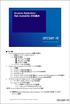 目次 1. Arcserve Replication/High Availability 共通の仕組み 1-1: 同期とレプリケーションについて 1-2: 同期の仕組み ファイルレベル同期 ブロックレベル同期 オフライン同期 1-3: レプリケーションの仕組み 2. Arcserve High Availability スイッチオーバーの仕組み 2-1: IP 移動 2-2: コンピュータ名の切り替え
目次 1. Arcserve Replication/High Availability 共通の仕組み 1-1: 同期とレプリケーションについて 1-2: 同期の仕組み ファイルレベル同期 ブロックレベル同期 オフライン同期 1-3: レプリケーションの仕組み 2. Arcserve High Availability スイッチオーバーの仕組み 2-1: IP 移動 2-2: コンピュータ名の切り替え
コンポーネントのインストール レプリケーション運用開始までの流れ 1 コンポーネントのインストール 2 シナリオの設定 3 同期処理 レプリケーション開始!! CA ARCserve Replication/HA 構成例 管理用 PC CA ARCserve RHA マネージャ CA ARCserv
 たったこれだけ! ARCserve HA 環境の構築 コンポーネントのインストール レプリケーション運用開始までの流れ 1 コンポーネントのインストール 2 シナリオの設定 3 同期処理 レプリケーション開始!! CA ARCserve Replication/HA 構成例 管理用 PC CA ARCserve RHA マネージャ CA ARCserve RHA PowerShell レプリケーション
たったこれだけ! ARCserve HA 環境の構築 コンポーネントのインストール レプリケーション運用開始までの流れ 1 コンポーネントのインストール 2 シナリオの設定 3 同期処理 レプリケーション開始!! CA ARCserve Replication/HA 構成例 管理用 PC CA ARCserve RHA マネージャ CA ARCserve RHA PowerShell レプリケーション
My Document
 Microsoft Exchange Server 操作ガイド Arcserve レプリケーションとハイアベイラビリティ r16.5 法律上の注意 組み込みのヘルプシステムおよび電子的に配布される資料も含めたこのドキュメント ( 以下 本書 ) はお客様への情報提供のみを目的としたもので Arcserve により随時 変更または撤回されることがあります Arcserve の事前の書面による承諾を受けずに本書の全部または一部を複写
Microsoft Exchange Server 操作ガイド Arcserve レプリケーションとハイアベイラビリティ r16.5 法律上の注意 組み込みのヘルプシステムおよび電子的に配布される資料も含めたこのドキュメント ( 以下 本書 ) はお客様への情報提供のみを目的としたもので Arcserve により随時 変更または撤回されることがあります Arcserve の事前の書面による承諾を受けずに本書の全部または一部を複写
CA ARCserve Replication/High Availability Oracle Server Windows 版操作ガイド
 CA ARCserve Replication/High Availability Oracle Server Windows 版操作ガイド r16 このドキュメント ( 組み込みヘルプシステムおよび電子的に配布される資料を含む 以下 本ドキュメント ) は お客様への情報提供のみを目的としたもので 日本 CA 株式会社 ( 以下 CA ) により随時 変更または撤回されることがあります CA の事前の書面による承諾を受けずに本ドキュメントの全部または一部を複写
CA ARCserve Replication/High Availability Oracle Server Windows 版操作ガイド r16 このドキュメント ( 組み込みヘルプシステムおよび電子的に配布される資料を含む 以下 本ドキュメント ) は お客様への情報提供のみを目的としたもので 日本 CA 株式会社 ( 以下 CA ) により随時 変更または撤回されることがあります CA の事前の書面による承諾を受けずに本ドキュメントの全部または一部を複写
Arcserve Replication/High Availability Oracle Server Windows 版操作ガイド
 Arcserve Replication/High Availability Oracle Server Windows 版操作ガイド r16.5 組み込みのヘルプシステムおよび電子的に配布される資料も含めたこのドキュメント ( 以下 本書 ) はお客様への情報提供のみを目的としたもので Arcserve により随時 変更または撤回されることがあります Arcserve の事前の書面による承諾を受けずに本書の全部または一部を複写
Arcserve Replication/High Availability Oracle Server Windows 版操作ガイド r16.5 組み込みのヘルプシステムおよび電子的に配布される資料も含めたこのドキュメント ( 以下 本書 ) はお客様への情報提供のみを目的としたもので Arcserve により随時 変更または撤回されることがあります Arcserve の事前の書面による承諾を受けずに本書の全部または一部を複写
Arcserve Replication/High Availability 仮想サーバ環境 Windows 版操作ガイド
 Arcserve Replication/High Availability 仮想サーバ環境 Windows 版操作ガイド r16.5 組み込みのヘルプシステムおよび電子的に配布される資料も含めたこのドキュメント ( 以下 本書 ) はお客様への情報提供のみを目的としたもので Arcserve により随時 変更または撤回されることがあります Arcserve の事前の書面による承諾を受けずに本書の全部または一部を複写
Arcserve Replication/High Availability 仮想サーバ環境 Windows 版操作ガイド r16.5 組み込みのヘルプシステムおよび電子的に配布される資料も含めたこのドキュメント ( 以下 本書 ) はお客様への情報提供のみを目的としたもので Arcserve により随時 変更または撤回されることがあります Arcserve の事前の書面による承諾を受けずに本書の全部または一部を複写
Arcserve Replication/High Availability BlackBerry Enterprise Server Windows 版操作ガイド
 Arcserve Replication/High Availability BlackBerry Enterprise Server Windows 版操作ガイド r16.5 組み込みのヘルプシステムおよび電子的に配布される資料も含めたこのドキュメント ( 以下 本書 ) はお客様への情報提供のみを目的としたもので Arcserve により随時 変更または撤回されることがあります Arcserve
Arcserve Replication/High Availability BlackBerry Enterprise Server Windows 版操作ガイド r16.5 組み込みのヘルプシステムおよび電子的に配布される資料も含めたこのドキュメント ( 以下 本書 ) はお客様への情報提供のみを目的としたもので Arcserve により随時 変更または撤回されることがあります Arcserve
Microsoft Word - ESX_Setup_R15.docx
 解決!! 画面でわかる簡単ガイド : 仮想環境データ保護 (VMWARE ESX) ~ 仮想マシン 丸ごと バックアップ環境の設定手順 ~ 解決!! 画面でわかる簡単ガイド CA ARCserve Backup r15 仮想環境データ保護 (VMware ESX) ~ 仮想マシン 丸ごと データ保護環境の設定手順 ~ 2011 年 4 月 CA Technologies 1 目次 はじめに... 3
解決!! 画面でわかる簡単ガイド : 仮想環境データ保護 (VMWARE ESX) ~ 仮想マシン 丸ごと バックアップ環境の設定手順 ~ 解決!! 画面でわかる簡単ガイド CA ARCserve Backup r15 仮想環境データ保護 (VMware ESX) ~ 仮想マシン 丸ごと データ保護環境の設定手順 ~ 2011 年 4 月 CA Technologies 1 目次 はじめに... 3
Microsoft Word - ESX_Restore_R15.docx
 解決!! 画面でわかる簡単ガイド : 仮想環境データ保護 (VMWARE ESX)~ 仮想マシン 丸ごと 復旧手順 ~ 解決!! 画面でわかる簡単ガイド CA ARCserve Backup r15 仮想環境データ保護 (VMware ESX) ~ 仮想マシン 丸ごと 復旧手順 ~ 2011 年 4 月 CA Technologies 1 目次 はじめに... 3 仮想マシンの復旧... 5 まとめ...
解決!! 画面でわかる簡単ガイド : 仮想環境データ保護 (VMWARE ESX)~ 仮想マシン 丸ごと 復旧手順 ~ 解決!! 画面でわかる簡単ガイド CA ARCserve Backup r15 仮想環境データ保護 (VMware ESX) ~ 仮想マシン 丸ごと 復旧手順 ~ 2011 年 4 月 CA Technologies 1 目次 はじめに... 3 仮想マシンの復旧... 5 まとめ...
はじめにお読みください
 第 6 章インストールガイド レプリケーションを始めてみよう ~ インストールから設定 開始まで 6-1. コンポーネントの説明 この章では以下のコンポーネントのインストールについて説明します 説明手順は ご使用の環境により一部異なる場合がありますのでご注意ください また 文中での RHA とは Replication / High Availability の略称として利用されます 1. CA ARCserve
第 6 章インストールガイド レプリケーションを始めてみよう ~ インストールから設定 開始まで 6-1. コンポーネントの説明 この章では以下のコンポーネントのインストールについて説明します 説明手順は ご使用の環境により一部異なる場合がありますのでご注意ください また 文中での RHA とは Replication / High Availability の略称として利用されます 1. CA ARCserve
目次 はじめに... 3 Arcserve RHA 使用前の注意事項 インストール手順の確認... 5 IP 移動を利用した HA シナリオの作成と実行 準備 HA シナリオの作成 シナリオの実行 障害時の運
 TECHNICAL GUIDE: ARCSERVE HIGH AVAILABILITY ワークグループ環境でもできる! Arcserve High Availability で実現する ファイルサーバの運用継続 2015 年 11 月第 1 版 arcserve Japan 合同会社 注意 : この資料は 2015 年 11 月現在の製品を基に記述しています 1/42 目次 はじめに... 3 Arcserve
TECHNICAL GUIDE: ARCSERVE HIGH AVAILABILITY ワークグループ環境でもできる! Arcserve High Availability で実現する ファイルサーバの運用継続 2015 年 11 月第 1 版 arcserve Japan 合同会社 注意 : この資料は 2015 年 11 月現在の製品を基に記述しています 1/42 目次 はじめに... 3 Arcserve
CA ARCserve Replication/HA r16.5 のご紹介 CA Technologies データマネジメント事業部 Click to edit Master subtitle style 第 1.0 版
 CA ARCserve Replication/HA r16.5 のご紹介 CA Technologies データマネジメント事業部 Click to edit Master subtitle style 第 1.0 版 ARCserve RHA r16.5 は何が良くなったのか Windows Server 2012 対応 仮想化基盤の災害対策強化 + 痒いところに手が届く機能追加 2 CA ARCserve
CA ARCserve Replication/HA r16.5 のご紹介 CA Technologies データマネジメント事業部 Click to edit Master subtitle style 第 1.0 版 ARCserve RHA r16.5 は何が良くなったのか Windows Server 2012 対応 仮想化基盤の災害対策強化 + 痒いところに手が届く機能追加 2 CA ARCserve
Arcserve Replication/HA r16.5 のご紹介 Arcserve Japan 第 1.6 版 1
 Arcserve Replication/HA r16.5 のご紹介 Arcserve Japan 第 1.6 版 1 Arcserve RHA r16.5 は何が良くなったのか? 1. 新 OSへの対応 2. Hyper-VシナリオのWAN 対応強化 3. コンピュータエイリアスの切り替え 4. マルチテナント対応 5. イベント通知機能がSMTP 認証に対応 6. その他の機能改善 痒いところに手が届く機能追加
Arcserve Replication/HA r16.5 のご紹介 Arcserve Japan 第 1.6 版 1 Arcserve RHA r16.5 は何が良くなったのか? 1. 新 OSへの対応 2. Hyper-VシナリオのWAN 対応強化 3. コンピュータエイリアスの切り替え 4. マルチテナント対応 5. イベント通知機能がSMTP 認証に対応 6. その他の機能改善 痒いところに手が届く機能追加
Arcserve Replication/ High Availability の仕組み 2019 年 6 月 Arcserve (USA) LLC. All rights reserved.
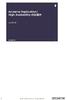 Arcserve Replication/ High Availability の仕組み 2019 年 6 月 1 1 レプリケーションとは ユーザの更新データをリアルタイムに複製 本番サーバ障害時に切り替え運用ですぐに業務を継続 本番サーバ 複製先サーバ 書き込み 複製 2 Arcserve Replication/High Availability (RHA) はレプリケーションを行うソフトウェアです
Arcserve Replication/ High Availability の仕組み 2019 年 6 月 1 1 レプリケーションとは ユーザの更新データをリアルタイムに複製 本番サーバ障害時に切り替え運用ですぐに業務を継続 本番サーバ 複製先サーバ 書き込み 複製 2 Arcserve Replication/High Availability (RHA) はレプリケーションを行うソフトウェアです
音声認識サーバのインストールと設定
 APPENDIX C 次のタスクリストを使用して 音声認識ソフトウェアを別の音声認識サーバにインストールし 設定します このタスクは Cisco Unity インストレーションガイド に記載されている詳細な手順を参照します ドキュメントに従って 正しくインストールを完了してください この付録の内容は Cisco Unity ライセンスに音声認識が含まれていること および新しい Cisco Unity
APPENDIX C 次のタスクリストを使用して 音声認識ソフトウェアを別の音声認識サーバにインストールし 設定します このタスクは Cisco Unity インストレーションガイド に記載されている詳細な手順を参照します ドキュメントに従って 正しくインストールを完了してください この付録の内容は Cisco Unity ライセンスに音声認識が含まれていること および新しい Cisco Unity
プラン作成ガイド ~ 仮想環境をエージェントレスで バックアップするプランの作成 ~ 年 8 月
 プラン作成ガイド ~ 仮想環境をエージェントレスで バックアップするプランの作成 ~ 年 8 月 目次 はじめに... 1 1. 運用を開始するための設定... 2 1.1 VMWARE ESX / VCENTER 保護対象ノードの追加... 2 1.2 HYPER-V 保護対象ノードの追加... 5 1.3 エージェントレスバックアッププランの作成... 8 1.4 バックアップの実行... 14
プラン作成ガイド ~ 仮想環境をエージェントレスで バックアップするプランの作成 ~ 年 8 月 目次 はじめに... 1 1. 運用を開始するための設定... 2 1.1 VMWARE ESX / VCENTER 保護対象ノードの追加... 2 1.2 HYPER-V 保護対象ノードの追加... 5 1.3 エージェントレスバックアッププランの作成... 8 1.4 バックアップの実行... 14
Microsoft Word - asbu_r15_wp_hyper-v_backup.docx
 解決!! 画面でわかる簡単ガイド : 仮想環境データ保護 (HYPER-V)~ 仮想マシン 丸ごと バックアップ手順 ~ 解決!! 画面でわかる簡単ガイド CA ARCserve Backup r15 仮想環境データ保護 (Hyper-V) ~ 仮想マシン 丸ごと バックアップ手順 ~ 2011 年 4 月 CA Technologies 1 目次 はじめに... 3 バックアップ前の準備... 4
解決!! 画面でわかる簡単ガイド : 仮想環境データ保護 (HYPER-V)~ 仮想マシン 丸ごと バックアップ手順 ~ 解決!! 画面でわかる簡単ガイド CA ARCserve Backup r15 仮想環境データ保護 (Hyper-V) ~ 仮想マシン 丸ごと バックアップ手順 ~ 2011 年 4 月 CA Technologies 1 目次 はじめに... 3 バックアップ前の準備... 4
改定履歴 2014/09 Rev1.1 社名およびロゴ変更 2014/10 Rev1.5 製品ブランドの表記変更 2/31
 TECHNICAL GUIDE: CYBOZU GAROON X ARCSERVE HIGH AVAILABILITY Arcserve High Availability r16 で実現する災害時の Cybozu Garoon 3 運用継続設定ガイド 2014 年 10 月第 1.5 版 注意 : この資料は 2012 年 1 月現在の製品を基に記述しています 1/30 改定履歴 2014/09
TECHNICAL GUIDE: CYBOZU GAROON X ARCSERVE HIGH AVAILABILITY Arcserve High Availability r16 で実現する災害時の Cybozu Garoon 3 運用継続設定ガイド 2014 年 10 月第 1.5 版 注意 : この資料は 2012 年 1 月現在の製品を基に記述しています 1/30 改定履歴 2014/09
改版履歴 Ver. 日付履歴初版 2014/7/10 - 目次 1. はじめに クラスター構築の流れ Windows Server Failover Cluster をインストールするための準備 OS のセットアップ時の注意... -
 NX7700x シリーズ Windows Server 2012 R2 Windows Server Failover Cluster インストール手順書 Microsoft Windows Windows Server は 米国 Microsoft Corporation の米国およびその他の国における登録商標または商標です その他 記載されている会社名 製品名は 各社の登録商標または商標です 免責条項
NX7700x シリーズ Windows Server 2012 R2 Windows Server Failover Cluster インストール手順書 Microsoft Windows Windows Server は 米国 Microsoft Corporation の米国およびその他の国における登録商標または商標です その他 記載されている会社名 製品名は 各社の登録商標または商標です 免責条項
Acronis® Backup & Recovery ™ 10 Advanced Editions
 Acronis Backup & Recovery 10 Advanced Editions クイックスタートガイド このドキュメントでは Acronis Backup & Recovery 10 の以下のエディションをインストールして使用を開始する方法について説明します Acronis Backup & Recovery 10 Advanced Server Acronis Backup & Recovery
Acronis Backup & Recovery 10 Advanced Editions クイックスタートガイド このドキュメントでは Acronis Backup & Recovery 10 の以下のエディションをインストールして使用を開始する方法について説明します Acronis Backup & Recovery 10 Advanced Server Acronis Backup & Recovery
(Veritas\231 System Recovery 16 Monitor Readme)
 Veritas System Recovery 16 Monitor Readme この README について Veritas System Recovery 16 Monitor でサポートされなくなった機能 Veritas System Recovery 16 Monitor について システムの必要条件 ホストコンピュータの前提条件 クライアントコンピュータの前提条件 Veritas System
Veritas System Recovery 16 Monitor Readme この README について Veritas System Recovery 16 Monitor でサポートされなくなった機能 Veritas System Recovery 16 Monitor について システムの必要条件 ホストコンピュータの前提条件 クライアントコンピュータの前提条件 Veritas System
改版履歴 Ver. 日付履歴 1.0 版 2014/5/30 目次 0 はじめに 本文中の記号について Windows Server Failover Cluster をインストールするための準備 Windows Server Failover
 NX7700x シリーズ Windows Server 2008 R2 Enterprise/ Windows Server 2008 R2 Datacenter Windows Server Failover Cluster インストール手順書 1.0 版 2014/5/30 Microsoft Windows Windows Server は 米国 Microsoft Corporation の米国およびその他の国における登録商標または商標です
NX7700x シリーズ Windows Server 2008 R2 Enterprise/ Windows Server 2008 R2 Datacenter Windows Server Failover Cluster インストール手順書 1.0 版 2014/5/30 Microsoft Windows Windows Server は 米国 Microsoft Corporation の米国およびその他の国における登録商標または商標です
Veritas System Recovery 16 Management Solution Readme
 Veritas System Recovery 16 Management Solution Readme この README について Veritas System Recovery 16 のソフトウェア配信ポリシーのシステム要件 Veritas System Recovery 16 Management Solution のシステム要件 Veritas System Recovery 16 Management
Veritas System Recovery 16 Management Solution Readme この README について Veritas System Recovery 16 のソフトウェア配信ポリシーのシステム要件 Veritas System Recovery 16 Management Solution のシステム要件 Veritas System Recovery 16 Management
PC にソフトをインストールすることによって OpenVPN でセキュア SAMBA へ接続することができます 注意 OpenVPN 接続は仮想 IP を使用します ローカル環境にて IP 設定が被らない事をご確認下さい 万が一仮想 IP とローカル環境 IP が被るとローカル環境内接続が行えなくな
 操作ガイド Ver.2.3 目次 1. インストール... - 2-2. SAMBA Remote 利用... - 9-2.1. 接続確認... - 9-2.2. 自動接続... - 11-2.3. 編集... - 13-2.4. インポート... - 16-2.5. 削除... - 18-2.6. 参考資料 ( 接続状況が不安定な場合の対処方法について )... - 19-2.6.1. サービスの再起動...
操作ガイド Ver.2.3 目次 1. インストール... - 2-2. SAMBA Remote 利用... - 9-2.1. 接続確認... - 9-2.2. 自動接続... - 11-2.3. 編集... - 13-2.4. インポート... - 16-2.5. 削除... - 18-2.6. 参考資料 ( 接続状況が不安定な場合の対処方法について )... - 19-2.6.1. サービスの再起動...
Microsoft Word - asrha_r15_wp_single_i-o.docx
 WHITE PAPER: CA ARCSERVE REPLICATION 1 ライセンスでできる! LAN DISK XR に シングルサーバレプリケーション 2010 年 12 月第 2 版 日本 CA 株式会社 CA STORAGE & RECOVERY MANAGEMENT W 注意 : この資料は 2010 年 12 月現在の製品を基に記述しています 1/42 目次 特集 : 1 ライセンスでできる!LAN
WHITE PAPER: CA ARCSERVE REPLICATION 1 ライセンスでできる! LAN DISK XR に シングルサーバレプリケーション 2010 年 12 月第 2 版 日本 CA 株式会社 CA STORAGE & RECOVERY MANAGEMENT W 注意 : この資料は 2010 年 12 月現在の製品を基に記述しています 1/42 目次 特集 : 1 ライセンスでできる!LAN
目次 専用アプリケーションをインストールする 1 アカウントを設定する 5 Windows クライアントから利用できる機能の紹介 7 1ファイル フォルダのアップロードとダウンロード 8 2ファイル更新履歴の管理 10 3 操作履歴の確認 12 4アクセスチケットの生成 ( フォルダ / ファイルの
 ServersMan@Disk Windows 版専用アプリケーション操作マニュアル 目次 専用アプリケーションをインストールする 1 アカウントを設定する 5 Windows クライアントから利用できる機能の紹介 7 1ファイル フォルダのアップロードとダウンロード 8 2ファイル更新履歴の管理 10 3 操作履歴の確認 12 4アクセスチケットの生成 ( フォルダ / ファイルの公開 ) 13
ServersMan@Disk Windows 版専用アプリケーション操作マニュアル 目次 専用アプリケーションをインストールする 1 アカウントを設定する 5 Windows クライアントから利用できる機能の紹介 7 1ファイル フォルダのアップロードとダウンロード 8 2ファイル更新履歴の管理 10 3 操作履歴の確認 12 4アクセスチケットの生成 ( フォルダ / ファイルの公開 ) 13
Acronis Snap Deploy 5
 Acronis Snap Deploy 5 クイックスタートガイド 1. はじめに... 2 2. ブータブルメディアの作成... 4 3. マスターイメージの作成... 7 4. マスターイメージの配置... 16 1 1. はじめに 本書は Snap Deploy を初めてお使いの方へインストール後の使用方法について一連の手順を説明しています Snap Deploy for PC と Snap
Acronis Snap Deploy 5 クイックスタートガイド 1. はじめに... 2 2. ブータブルメディアの作成... 4 3. マスターイメージの作成... 7 4. マスターイメージの配置... 16 1 1. はじめに 本書は Snap Deploy を初めてお使いの方へインストール後の使用方法について一連の手順を説明しています Snap Deploy for PC と Snap
SAMBA Remote(Mac) 編 PC にソフトをインストールすることによって OpenVPN でセキュア SAMBA へ接続することができます 注意 OpenVPN 接続は仮想 IP を使用します ローカル環境にて IP 設定が被らない事をご確認下さい 万が一仮想 IP とローカル環境 IP
 操作ガイド Ver.2.3 目次 1. インストール... - 2-2. SAMBA Remote 利用... - 5-2.1. 接続確認... - 5-2.2. 自動接続... - 10-2.3. 編集... - 12-2.4. インポート... - 15-2.5. 削除... - 17-2.6. 参考資料 ( 接続状況が不安定な場合の対処方法について )... - 18-2.6.1. サービスの再起動...
操作ガイド Ver.2.3 目次 1. インストール... - 2-2. SAMBA Remote 利用... - 5-2.1. 接続確認... - 5-2.2. 自動接続... - 10-2.3. 編集... - 12-2.4. インポート... - 15-2.5. 削除... - 17-2.6. 参考資料 ( 接続状況が不安定な場合の対処方法について )... - 18-2.6.1. サービスの再起動...
Cybozu Garoon Arcserve High Availability Hyper-V シナリオ設定ガイド TECHNICAL GUIDE: CYBOZU GAROON X ARCSERVE HIGH AVAILABILITY HYPER-V SCENARIO Arcserve High
 Cybozu Garoon Arcserve High Availability Hyper-V シナリオ設定ガイド TECHNICAL GUIDE: CYBOZU GAROON X ARCSERVE HIGH AVAILABILITY HYPER-V SCENARIO Arcserve High Availability r16 で実現する Cybozu Garoon 3 の運用継続 設定ガイド
Cybozu Garoon Arcserve High Availability Hyper-V シナリオ設定ガイド TECHNICAL GUIDE: CYBOZU GAROON X ARCSERVE HIGH AVAILABILITY HYPER-V SCENARIO Arcserve High Availability r16 で実現する Cybozu Garoon 3 の運用継続 設定ガイド
Filr 2.0 Desktopアプリケーションリリースノート
 Filr 2.0 Desktop アプリケーションリリースノート 2016 年 2 月 Filr 2.0 Desktop アプリケーションは ファイルのオンデマンド機能が導入されており Filr サーバとワークステーション上のすべてのファイルの統合ビューや仮想ビューを提供します ファイルのオンデマンド機能により サーバからワークステーションにすべてのファイルをダウンロードする必要がなくなります ファイルにアクセスして
Filr 2.0 Desktop アプリケーションリリースノート 2016 年 2 月 Filr 2.0 Desktop アプリケーションは ファイルのオンデマンド機能が導入されており Filr サーバとワークステーション上のすべてのファイルの統合ビューや仮想ビューを提供します ファイルのオンデマンド機能により サーバからワークステーションにすべてのファイルをダウンロードする必要がなくなります ファイルにアクセスして
第 1 版
 第 1 版 改版履歴 版数改版日付改版内容 1 2011/06/10 新規作成 2 目次 1. SQL Server 2005 Express から SQL Server 2008 R2 製品版へのアップグレード... 5 1.1..NET Framework 3.5 SP1 と Microsoft Windows Installer 4.5 のインストール... 5 1.2. SQL Server
第 1 版 改版履歴 版数改版日付改版内容 1 2011/06/10 新規作成 2 目次 1. SQL Server 2005 Express から SQL Server 2008 R2 製品版へのアップグレード... 5 1.1..NET Framework 3.5 SP1 と Microsoft Windows Installer 4.5 のインストール... 5 1.2. SQL Server
SAMBA Stunnel(Windows) 編 1. インストール 1 セキュア SAMBA の URL にアクセスし ログインを行います xxx 部分は会社様によって異なります xxxxx 2 Windows 版ダウンロード ボ
 操作ガイド Ver.2.3 目次 1. インストール... - 2-2. SAMBA Stunnel 利用... - 8-2.1. 接続確認... - 8-2.2. 編集... - 11-2.3. インポート... - 14-2.4. 削除... - 15-2.5 フォルダショートカットの作成... - 16-3. 動作環境... - 18-4. 参考資料 ( 接続状況が不安定な場合の対処方法について
操作ガイド Ver.2.3 目次 1. インストール... - 2-2. SAMBA Stunnel 利用... - 8-2.1. 接続確認... - 8-2.2. 編集... - 11-2.3. インポート... - 14-2.4. 削除... - 15-2.5 フォルダショートカットの作成... - 16-3. 動作環境... - 18-4. 参考資料 ( 接続状況が不安定な場合の対処方法について
CLUSTERPRO MC ProcessSaver 2.1 for Windows 構築ガイド 2016(Mar) NEC Corporation はじめに 責任範囲 適用範囲 概要 事前準備 クラスタ設定
 CLUSTERPRO MC ProcessSaver 2.1 for Windows 構築ガイド 2016(Mar) NEC Corporation はじめに 責任範囲 適用範囲 概要 事前準備 クラスタ設定 改版履歴 版数 改版 内容 1.0 2015.03 新規作成 2.0 2016.03 CLUSTERPRO 対応バージョン修正 i はしがき 本書では CLUSTERPRO MC ProcessSaver
CLUSTERPRO MC ProcessSaver 2.1 for Windows 構築ガイド 2016(Mar) NEC Corporation はじめに 責任範囲 適用範囲 概要 事前準備 クラスタ設定 改版履歴 版数 改版 内容 1.0 2015.03 新規作成 2.0 2016.03 CLUSTERPRO 対応バージョン修正 i はしがき 本書では CLUSTERPRO MC ProcessSaver
ARCserve Backup r12.5 Handbook
 4. 基本操作 ( リストア ) この章では リストアジョブの作成から実行結果の確認までを ファイルの基本的なリストア操作手順に 沿って説明します なおこの章で説明する ARCserve Backup のリストア操作手順は ファイルシステム デバイス デデュプリケーションデバイス テープ装置で共通の手順です 4-1 リストアの準備 4-1-1 リストアマネージャの起動 リストアマネージャの起動は 以下の手順で行います
4. 基本操作 ( リストア ) この章では リストアジョブの作成から実行結果の確認までを ファイルの基本的なリストア操作手順に 沿って説明します なおこの章で説明する ARCserve Backup のリストア操作手順は ファイルシステム デバイス デデュプリケーションデバイス テープ装置で共通の手順です 4-1 リストアの準備 4-1-1 リストアマネージャの起動 リストアマネージャの起動は 以下の手順で行います
C1Live
 C1Live 2014.01.30 更新 グレープシティ株式会社 Copyright GrapeCity, Inc. All rights reserved. C1Live 目次 i 目次 ComponentOne Studio Live 更新ユーティリティの概要 1 Studio Live について 2 Studio Live 製品グリッド... 3 Studio Live メニュー... 4 Studio
C1Live 2014.01.30 更新 グレープシティ株式会社 Copyright GrapeCity, Inc. All rights reserved. C1Live 目次 i 目次 ComponentOne Studio Live 更新ユーティリティの概要 1 Studio Live について 2 Studio Live 製品グリッド... 3 Studio Live メニュー... 4 Studio
クラスタ構築手順書
 InterSecVM/LBc V1.0 Windows Azure 向け 二重化構成構築手順書 2013 年 5 月第 1 版 商標について CLUSTERPRO X は日本電気株式会社の登録商標です Microsoft Windows Windows Server Windows Azure は 米国 Microsoft Corporation の米国およびその他の国における登録商標または商標です
InterSecVM/LBc V1.0 Windows Azure 向け 二重化構成構築手順書 2013 年 5 月第 1 版 商標について CLUSTERPRO X は日本電気株式会社の登録商標です Microsoft Windows Windows Server Windows Azure は 米国 Microsoft Corporation の米国およびその他の国における登録商標または商標です
手順書
 財務応援 Ai システム Windows 7 へのセットアップ手順 Windows 7 に 財務応援 Ai システム をセットアップする場合の手順について説明します なお Windows 7 で財務応援 Ai 企業会計 / 公益法人会計 / 社会福祉法人会計 / 医療会計を使用する場合 以下の条件があります 財務応援 Ai システムが Ver.3.0 以降であること データベースが SQL Server
財務応援 Ai システム Windows 7 へのセットアップ手順 Windows 7 に 財務応援 Ai システム をセットアップする場合の手順について説明します なお Windows 7 で財務応援 Ai 企業会計 / 公益法人会計 / 社会福祉法人会計 / 医療会計を使用する場合 以下の条件があります 財務応援 Ai システムが Ver.3.0 以降であること データベースが SQL Server
WANSyncHA File Server 操作ガイド
 WANSyncHA File Server ライセンス情報 Copyright CA XOsoft 2000-2006. All rights reserved. This product is based on software developed by CA XOsoft. Redistribution and use of the guide in both source and binary
WANSyncHA File Server ライセンス情報 Copyright CA XOsoft 2000-2006. All rights reserved. This product is based on software developed by CA XOsoft. Redistribution and use of the guide in both source and binary
IBM SPSS Amos インストール手順 (サイト ライセンス)
 IBM SPSS Amos インストール手順 ( サイトライセンス ) 以下に示すのは サイトライセンスを使用した IBM SPSS Amos バージョン 19 のインストール手順です この文書は デスクトップコンピュータに IBM SPSS Amos をインストールしているエンドユーザーを対象にしています サイト管理者の方は DVD の /Documentation//InstallationDocuments
IBM SPSS Amos インストール手順 ( サイトライセンス ) 以下に示すのは サイトライセンスを使用した IBM SPSS Amos バージョン 19 のインストール手順です この文書は デスクトップコンピュータに IBM SPSS Amos をインストールしているエンドユーザーを対象にしています サイト管理者の方は DVD の /Documentation//InstallationDocuments
RDX へのバックアップ 3 ベアメタル復旧手順書 2014 年 11 月
 RDX へのバックアップ 3 ベアメタル復旧手順書 2014 年 11 月 目次 1. はじめに... 2 2. ベアメタル復旧の準備... 2 3. ベアメタル復旧... 10 < 本書の構成について > Arcserve D2D r16.5 for Windows による RDX へのバックアップについての資料を 以下の 3 部構成で用意しています 本書は 3 ベアメタル復旧手順書 です その他の手順については別資料を参照してください
RDX へのバックアップ 3 ベアメタル復旧手順書 2014 年 11 月 目次 1. はじめに... 2 2. ベアメタル復旧の準備... 2 3. ベアメタル復旧... 10 < 本書の構成について > Arcserve D2D r16.5 for Windows による RDX へのバックアップについての資料を 以下の 3 部構成で用意しています 本書は 3 ベアメタル復旧手順書 です その他の手順については別資料を参照してください
CLUSTERPRO MC ProcessSaver 1.0 for Windows 構築ガイド 2012(Sep) NEC Corporation はじめに責任範囲適用範囲概要事前準備クラスタ設定
 CLUSTERPRO MC ProcessSaver 1.0 for Windows 構築ガイド 2012(Sep) NEC Corporation はじめに責任範囲適用範囲概要事前準備クラスタ設定 改版履歴 版数改版内容 1.0 2012.09 新規作成 i はしがき 本書では CLUSTERPRO MC ProcessSaver 1.0 for Windows ( 以後 ProcessSaver
CLUSTERPRO MC ProcessSaver 1.0 for Windows 構築ガイド 2012(Sep) NEC Corporation はじめに責任範囲適用範囲概要事前準備クラスタ設定 改版履歴 版数改版内容 1.0 2012.09 新規作成 i はしがき 本書では CLUSTERPRO MC ProcessSaver 1.0 for Windows ( 以後 ProcessSaver
目次 1. ユーザー登録 ( 初期セットアップ ) を行う Office365 の基本的な動作を確認する... 6 Office365 にログインする ( サインイン )... 6 Office365 からサインアウトする ( ログアウト )... 6 パスワードを変更する... 7
 実践女子学園 目次 1. ユーザー登録 ( 初期セットアップ ) を行う... 2 2. Office365 の基本的な動作を確認する... 6 Office365 にログインする ( サインイン )... 6 Office365 からサインアウトする ( ログアウト )... 6 パスワードを変更する... 7 3. Office インストール... 8 Office インストール手順... 8
実践女子学園 目次 1. ユーザー登録 ( 初期セットアップ ) を行う... 2 2. Office365 の基本的な動作を確認する... 6 Office365 にログインする ( サインイン )... 6 Office365 からサインアウトする ( ログアウト )... 6 パスワードを変更する... 7 3. Office インストール... 8 Office インストール手順... 8
環境構築ガイド ~ インストールから運用開始まで ~ 年 2 月
 環境構築ガイド ~ インストールから運用開始まで ~ 年 2 月 目次 はじめに... 1 1. インストール... 2 1.1 インストール前の確認と準備... 2 1.2 インストール... 4 1.3 ライセンスキーの登録... 9 2. 運用開始のための設定... 12 2.1 環境設定ウィザード... 12 3. 製品情報と無償トレーニング情報... 19 3.1 製品情報および FAQ
環境構築ガイド ~ インストールから運用開始まで ~ 年 2 月 目次 はじめに... 1 1. インストール... 2 1.1 インストール前の確認と準備... 2 1.2 インストール... 4 1.3 ライセンスキーの登録... 9 2. 運用開始のための設定... 12 2.1 環境設定ウィザード... 12 3. 製品情報と無償トレーニング情報... 19 3.1 製品情報および FAQ
Veritas System Recovery 16 Management Solution Readme
 Veritas System Recovery 16 Management Solution Readme この README について Veritas System Recovery 16 のソフトウェア配信ポリシーのシステム要件 Veritas System Recovery 16 Management Solution のシステム要件 Veritas System Recovery 16 Management
Veritas System Recovery 16 Management Solution Readme この README について Veritas System Recovery 16 のソフトウェア配信ポリシーのシステム要件 Veritas System Recovery 16 Management Solution のシステム要件 Veritas System Recovery 16 Management
QNAP vsphere Client 用プラグイン : ユーザーガイド 2012 年 12 月更新 QNAP Systems, Inc. All Rights Reserved. 1
 QNAP vsphere Client 用プラグイン : ユーザーガイド 2012 年 12 月更新 2012. QNAP Systems, Inc. All Rights Reserved. 1 注意 : 提示する情報は 通知なく変更することがあります 商標 QNAP および QNAP ロゴは QNAP Systems, Inc. の商標です 引用されるすべてのブランド名および製品名は各所有者の商標です
QNAP vsphere Client 用プラグイン : ユーザーガイド 2012 年 12 月更新 2012. QNAP Systems, Inc. All Rights Reserved. 1 注意 : 提示する情報は 通知なく変更することがあります 商標 QNAP および QNAP ロゴは QNAP Systems, Inc. の商標です 引用されるすべてのブランド名および製品名は各所有者の商標です
Arcserve Replication r16.5 for Windows製品留意事項
 富士通株式会社 Arcserve Replication r16.5 for Windows 製品留意事項 本書は Arcserve Replication r16.5 製品および Arcserve UDP v6.5 Premium Plus Edition 製品に含まれる High Availability 機能の留意事項について記載しています 製品ご使用の際には必ず 本書をお読みください なお
富士通株式会社 Arcserve Replication r16.5 for Windows 製品留意事項 本書は Arcserve Replication r16.5 製品および Arcserve UDP v6.5 Premium Plus Edition 製品に含まれる High Availability 機能の留意事項について記載しています 製品ご使用の際には必ず 本書をお読みください なお
改版履歴 版数 改版日付 改版内容 /03/14 新規作成 2013/03まで製品サイトで公開していた WebSAM DeploymentManager Ver6.1 SQL Server 2012 製品版のデータベース構築手順書 ( 第 1 版 ) を本 書に統合しました 2
 第 1 版 改版履歴 版数 改版日付 改版内容 1 2013/03/14 新規作成 2013/03まで製品サイトで公開していた WebSAM DeploymentManager Ver6.1 SQL Server 2012 製品版のデータベース構築手順書 ( 第 1 版 ) を本 書に統合しました 2 目次 1. 使用しているデータベース (DPMDBI インスタンス ) を SQL Server
第 1 版 改版履歴 版数 改版日付 改版内容 1 2013/03/14 新規作成 2013/03まで製品サイトで公開していた WebSAM DeploymentManager Ver6.1 SQL Server 2012 製品版のデータベース構築手順書 ( 第 1 版 ) を本 書に統合しました 2 目次 1. 使用しているデータベース (DPMDBI インスタンス ) を SQL Server
目次 1. はじめに バックアップと復元の概要 Active Directoryのバックアップ Active Directoryの復元 ドメインコントローラの復元 ( 他のドメインコントローラが利用できる場合 )
 Acronis Backup & Recovery 10 による Active Directory のバックアップと復元 Copyright Acronis, Inc., 2000-2010 1 目次 1. はじめに... 3 2. バックアップと復元の概要... 3 3. Active Directoryのバックアップ... 3 4. Active Directoryの復元... 5 4.1. ドメインコントローラの復元
Acronis Backup & Recovery 10 による Active Directory のバックアップと復元 Copyright Acronis, Inc., 2000-2010 1 目次 1. はじめに... 3 2. バックアップと復元の概要... 3 3. Active Directoryのバックアップ... 3 4. Active Directoryの復元... 5 4.1. ドメインコントローラの復元
Stratus everrun Enterprise Arcserve Unified Data Protection バックアップ / リストア手順書
 Stratus everrun Enterprise Arcserve Unified Data Protection バックアップ / リストア手順書 目次 第一章バックアップ環境... 4 第二章 Windows のシステムバックアップ... 5 第三章 Linux のシステムバックアップ... 9 第四章 Windows のシステムリストア (BMR)... 13 第五章 Linux のシステムリストア
Stratus everrun Enterprise Arcserve Unified Data Protection バックアップ / リストア手順書 目次 第一章バックアップ環境... 4 第二章 Windows のシステムバックアップ... 5 第三章 Linux のシステムバックアップ... 9 第四章 Windows のシステムリストア (BMR)... 13 第五章 Linux のシステムリストア
(2) [ バックアップツール ] が表示されます [1] [2] [3] [4] [5] [6] Windows Storage Server 2012 バックアップ手順 (V_01) < 画面の説明 > [1] バックアップ項目リスト登録されているバックアップセットの一覧です [2] 新規 ボタ
![(2) [ バックアップツール ] が表示されます [1] [2] [3] [4] [5] [6] Windows Storage Server 2012 バックアップ手順 (V_01) < 画面の説明 > [1] バックアップ項目リスト登録されているバックアップセットの一覧です [2] 新規 ボタ (2) [ バックアップツール ] が表示されます [1] [2] [3] [4] [5] [6] Windows Storage Server 2012 バックアップ手順 (V_01) < 画面の説明 > [1] バックアップ項目リスト登録されているバックアップセットの一覧です [2] 新規 ボタ](/thumbs/85/92457424.jpg) バックアップ手順 (Windows Storage Server 2012) V_01 1 バックアップツール を用いた定期バックアップ バックアップツール は Windows Storage Server 2012 標準の Windows Server バックアップ の制限事項を解消するためのオリジナルのツールです バックアップツール はバックアップ設定を複数作成出来るものになります < バックアップツール
バックアップ手順 (Windows Storage Server 2012) V_01 1 バックアップツール を用いた定期バックアップ バックアップツール は Windows Storage Server 2012 標準の Windows Server バックアップ の制限事項を解消するためのオリジナルのツールです バックアップツール はバックアップ設定を複数作成出来るものになります < バックアップツール
Novell FilrデスクトップアプリケーションReadme
 Novell Filr デスクトップアプリケーション Readme 2014 年 9 月 Novell 1 製品の概要 Novell Filr デスクトップアプリケーションを使用すると Novell Filr ファイルとコンピュータのファイルシステムを同期させることができ Filr サイトに直接アクセスしなくても ファイルを修正することができます Filr とコンピュータ間で追加および修正が同期します
Novell Filr デスクトップアプリケーション Readme 2014 年 9 月 Novell 1 製品の概要 Novell Filr デスクトップアプリケーションを使用すると Novell Filr ファイルとコンピュータのファイルシステムを同期させることができ Filr サイトに直接アクセスしなくても ファイルを修正することができます Filr とコンピュータ間で追加および修正が同期します
Nero ControlCenter マニュアル
 Nero ControlCenter マニュアル Nero AG 著作権および商標情報 Nero ControlCenter マニュアルとその内容のすべては 著作権によって保護されており Nero AG が版権を所有しています 無断転載を禁止します このマニュアル内容は 国際著作権条約により保護されています Nero AG の書面による明確な許可なしに 本マニュアルの一部または全部の複製 配布 複写を禁止します
Nero ControlCenter マニュアル Nero AG 著作権および商標情報 Nero ControlCenter マニュアルとその内容のすべては 著作権によって保護されており Nero AG が版権を所有しています 無断転載を禁止します このマニュアル内容は 国際著作権条約により保護されています Nero AG の書面による明確な許可なしに 本マニュアルの一部または全部の複製 配布 複写を禁止します
ご注意 1) 本書の内容 およびプログラムの一部 または全部を当社に無断で転載 複製することは禁止されております 2) 本書 およびプログラムに関して将来予告なしに変更することがあります 3) プログラムの機能向上のため 本書の内容と実際の画面 操作が異なってしまう可能性があります この場合には 実
 周辺機器ツールセットアップガイド ( 第 1.1 版 ) ご注意 1) 本書の内容 およびプログラムの一部 または全部を当社に無断で転載 複製することは禁止されております 2) 本書 およびプログラムに関して将来予告なしに変更することがあります 3) プログラムの機能向上のため 本書の内容と実際の画面 操作が異なってしまう可能性があります この場合には 実際の画面 操作を優先させていただきます 4)
周辺機器ツールセットアップガイド ( 第 1.1 版 ) ご注意 1) 本書の内容 およびプログラムの一部 または全部を当社に無断で転載 複製することは禁止されております 2) 本書 およびプログラムに関して将来予告なしに変更することがあります 3) プログラムの機能向上のため 本書の内容と実際の画面 操作が異なってしまう可能性があります この場合には 実際の画面 操作を優先させていただきます 4)
解決!! 画面でわかる簡単ガイド : 仮想環境データ保護 (VMWARE ESX)~ 仮想マシン 丸ごと バックアップ手順 ~ 解決!! 画面でわかる簡単ガイド Arcserve Backup r16 仮想環境データ保護 (VMware ESX) ~ 仮想マシン 丸ごと バックアップ手順 ~ 201
 解決!! 画面でわかる簡単ガイド : 仮想環境データ保護 (VMWARE ESX)~ 仮想マシン 丸ごと バックアップ手順 ~ 解決!! 画面でわかる簡単ガイド Arcserve Backup r16 仮想環境データ保護 (VMware ESX) ~ 仮想マシン 丸ごと バックアップ手順 ~ 2012 年 12 月 1 目次 はじめに... 3 バックアップ前の準備... 4 バックアップ... 10
解決!! 画面でわかる簡単ガイド : 仮想環境データ保護 (VMWARE ESX)~ 仮想マシン 丸ごと バックアップ手順 ~ 解決!! 画面でわかる簡単ガイド Arcserve Backup r16 仮想環境データ保護 (VMware ESX) ~ 仮想マシン 丸ごと バックアップ手順 ~ 2012 年 12 月 1 目次 はじめに... 3 バックアップ前の準備... 4 バックアップ... 10
解決!! 画面でわかる簡単ガイド : 仮想環境データ保護 (HYPER-V)~ 仮想マシン 丸ごと バックアップ手順 ~ 解決!! 画面でわかる簡単ガイド arcserve Backup r16 仮想環境データ保護 (Hyper-V) ~ 仮想マシン 丸ごと バックアップ手順 ~ 2014 年 10
 解決!! 画面でわかる簡単ガイド : 仮想環境データ保護 (HYPER-V)~ 仮想マシン 丸ごと バックアップ手順 ~ 解決!! 画面でわかる簡単ガイド arcserve Backup r16 仮想環境データ保護 (Hyper-V) ~ 仮想マシン 丸ごと バックアップ手順 ~ 2014 年 10 月 Rev. 2.5 Arcserve Japan 1 目次 はじめに... 3 バックアップ前の準備...
解決!! 画面でわかる簡単ガイド : 仮想環境データ保護 (HYPER-V)~ 仮想マシン 丸ごと バックアップ手順 ~ 解決!! 画面でわかる簡単ガイド arcserve Backup r16 仮想環境データ保護 (Hyper-V) ~ 仮想マシン 丸ごと バックアップ手順 ~ 2014 年 10 月 Rev. 2.5 Arcserve Japan 1 目次 はじめに... 3 バックアップ前の準備...
アルファメール 移行設定の手引き Outlook2016
 アルファメールに移行されるお客様へ アルファメール メールソフトの移行設定 Outlook 2016 (POP 版 ) http://www.alpha-mail.jp/ 必ずお読みください 本資料はアルファメールに移行されるお客様の利用されているメールソフトの移行設定用の資料です 手順にそった操作 お手続きが行われない場合 正常に移行が完了できない可能性がございます 必ず本資料をご参照いただけますようお願いいたします
アルファメールに移行されるお客様へ アルファメール メールソフトの移行設定 Outlook 2016 (POP 版 ) http://www.alpha-mail.jp/ 必ずお読みください 本資料はアルファメールに移行されるお客様の利用されているメールソフトの移行設定用の資料です 手順にそった操作 お手続きが行われない場合 正常に移行が完了できない可能性がございます 必ず本資料をご参照いただけますようお願いいたします
目次 1 VirtualBoot for Hyper-V とは バックアップを実行するマシンの設定 確認すべきこと SPX によるバックアップ VirtualBoot for Hyper-V を実行するマシンの設定 確
 ShadowProtect SPX Hyper-V VirtualBoot 2016 年 3 月 11 日 ストレージクラフトテクノロジー合同会社 1 目次 1 VirtualBoot for Hyper-V とは... 4 2 バックアップを実行するマシンの設定... 5 2.1 確認すべきこと... 5 2.2 SPX によるバックアップ... 5 3 VirtualBoot for Hyper-V
ShadowProtect SPX Hyper-V VirtualBoot 2016 年 3 月 11 日 ストレージクラフトテクノロジー合同会社 1 目次 1 VirtualBoot for Hyper-V とは... 4 2 バックアップを実行するマシンの設定... 5 2.1 確認すべきこと... 5 2.2 SPX によるバックアップ... 5 3 VirtualBoot for Hyper-V
Cisco Unity 8.x サーバの名前の変更または 別のドメインへの Cisco Unity 8.x サーバの 移動
 CHAPTER 7 Cisco Unity 8.x サーバの名前の変更または別のドメインへの Cisco Unity 8.x サーバの移動 この章は 次の項で構成されています Cisco Unity 8.x サーバの名前の変更または別のドメインへの Cisco Unity 8.x サーバの移動 ( フェールオーバーなしの場合 ) (P.7-1) 両方の Cisco Unity 8.x サーバの名前の変更または別のドメインへの
CHAPTER 7 Cisco Unity 8.x サーバの名前の変更または別のドメインへの Cisco Unity 8.x サーバの移動 この章は 次の項で構成されています Cisco Unity 8.x サーバの名前の変更または別のドメインへの Cisco Unity 8.x サーバの移動 ( フェールオーバーなしの場合 ) (P.7-1) 両方の Cisco Unity 8.x サーバの名前の変更または別のドメインへの
Windowsクライアントユーザーマニュアル_version+1_0_1_
 Cloud Disk Windows 版専用アプリリケーション操作マニュュアル ~ すべべて 一生保存する ~ 本プロダクト概要 Disk 容量の追加が自由に 10GB Windows/Mac/Android/iPhone/linux/ itron 対応 10GB 10GB 10GB ファイルの履歴管理が可能 RealTime Nortification! ファイルやフォルダを自由な権限で共有 /
Cloud Disk Windows 版専用アプリリケーション操作マニュュアル ~ すべべて 一生保存する ~ 本プロダクト概要 Disk 容量の追加が自由に 10GB Windows/Mac/Android/iPhone/linux/ itron 対応 10GB 10GB 10GB ファイルの履歴管理が可能 RealTime Nortification! ファイルやフォルダを自由な権限で共有 /
Acronis Backup & Recovery 11 Advanced エディション
 Acronis Backup & Recovery 11 クイックスタートガイド 以下のエディションに適用 : Advanced Server Virtual Edition Advanced Server SBS Edition Advanced Workstation Server for Linux Server for Windows Workstation 目次 1 主要コンポーネント...4
Acronis Backup & Recovery 11 クイックスタートガイド 以下のエディションに適用 : Advanced Server Virtual Edition Advanced Server SBS Edition Advanced Workstation Server for Linux Server for Windows Workstation 目次 1 主要コンポーネント...4
『テクノス』V2プログラムインストール説明書
 土木積算システム テクノス V2 プログラム インストール説明書 ( 第 3 版 ) 目 次 1. テクノス V2 プログラム インストールの概要...3 2. テクノス V2 のプログラム ドライバ インストール...4 3. テクノス V2 の初期起動...10 4. アンインストール...11 5. 補足 ( 動作環境 )...11 2. 1. テクノス V2 プログラム インストールの概要
土木積算システム テクノス V2 プログラム インストール説明書 ( 第 3 版 ) 目 次 1. テクノス V2 プログラム インストールの概要...3 2. テクノス V2 のプログラム ドライバ インストール...4 3. テクノス V2 の初期起動...10 4. アンインストール...11 5. 補足 ( 動作環境 )...11 2. 1. テクノス V2 プログラム インストールの概要
Arcserve Replication High Availability 18.0 ライセンスガイド Rev 1.3
 Arcserve Replication High Availability 18.0 ライセンスガイド Rev 1.3 Windows 環境 2 1. 購入するライセンスの数 基本的な考え方 : Arcserve Replication/HA の = マスタとレプリカサーバ ( ノード ) 数の合計 Arcserve Replication/HA ではエンジンをインストールするノード つまり保護対象となるマスタサーバと複製先となるレプリカサーバの合計数だけライセンスが必要です
Arcserve Replication High Availability 18.0 ライセンスガイド Rev 1.3 Windows 環境 2 1. 購入するライセンスの数 基本的な考え方 : Arcserve Replication/HA の = マスタとレプリカサーバ ( ノード ) 数の合計 Arcserve Replication/HA ではエンジンをインストールするノード つまり保護対象となるマスタサーバと複製先となるレプリカサーバの合計数だけライセンスが必要です
CA ARCserve Replication r16 for Windows製品をインストールする前にお読みください
 富士通株式会社 CA ARCserve Replication r16 for Windows 製品をインストールする前にお 読みください この度は CA ARCserve Replication r16 for Windows( 以後 Replication と表記 ) 製品をお買い上げいただき 誠にありがとうございます 本書は Replication 製品の留意事項について記載しております 製品ご使用の前には必ず
富士通株式会社 CA ARCserve Replication r16 for Windows 製品をインストールする前にお 読みください この度は CA ARCserve Replication r16 for Windows( 以後 Replication と表記 ) 製品をお買い上げいただき 誠にありがとうございます 本書は Replication 製品の留意事項について記載しております 製品ご使用の前には必ず
マネージドクラウド with bit-drive 仮想マシンサービス 管理者マニュアル [ 管理者さま向け ] 2018 年 10 月 15 日 Version 3.0 bit- drive 2018/10/15 Version 3.0 マネージドクラウド with bit-drive 仮想マシン
![マネージドクラウド with bit-drive 仮想マシンサービス 管理者マニュアル [ 管理者さま向け ] 2018 年 10 月 15 日 Version 3.0 bit- drive 2018/10/15 Version 3.0 マネージドクラウド with bit-drive 仮想マシン マネージドクラウド with bit-drive 仮想マシンサービス 管理者マニュアル [ 管理者さま向け ] 2018 年 10 月 15 日 Version 3.0 bit- drive 2018/10/15 Version 3.0 マネージドクラウド with bit-drive 仮想マシン](/thumbs/97/132853307.jpg) マネージドクラウド with bit-drive 仮想マシンサービス 管理者マニュアル [ 管理者さま向け ] 2018 年 10 月 15 日 Version 3.0 bit- drive 1/36 著作権情報 本ドキュメントは 著作権法で保護された著作物で その全部または一部を許可なく複製したり複製物を配布 したり あるいは他のコンピュータ用に変換したり 他の言語に翻訳すると 著作権の侵害となります
マネージドクラウド with bit-drive 仮想マシンサービス 管理者マニュアル [ 管理者さま向け ] 2018 年 10 月 15 日 Version 3.0 bit- drive 1/36 著作権情報 本ドキュメントは 著作権法で保護された著作物で その全部または一部を許可なく複製したり複製物を配布 したり あるいは他のコンピュータ用に変換したり 他の言語に翻訳すると 著作権の侵害となります
目次 移行前の作業 3 ステップ1: 移行元サービス メールソフトの設定変更 3 ステップ2: アルファメール2 メールソフトの設定追加 6 ステップ3: アルファメール2 サーバへの接続テスト 11 ステップ4: 管理者へ完了報告 11 移行完了後の作業 14 作業の流れ 14 ステップ1: メー
 アルファメール 2 アルファメール 2 コンパクトに移行されるお客様へ アルファメール 2 アルファメール 2 コンパクト メールソフトの移行設定 Outlook 2016 (POP 版 ) https://www.alpha-mail.jp/ 必ずお読みください 本資料はアルファメール 2 アルファメール 2 コンパクトに移行されるお客様の利用されているメールソフトの移行設定用の資料です 手順にそった操作
アルファメール 2 アルファメール 2 コンパクトに移行されるお客様へ アルファメール 2 アルファメール 2 コンパクト メールソフトの移行設定 Outlook 2016 (POP 版 ) https://www.alpha-mail.jp/ 必ずお読みください 本資料はアルファメール 2 アルファメール 2 コンパクトに移行されるお客様の利用されているメールソフトの移行設定用の資料です 手順にそった操作
ドメインコントローラを冗長化していてもバックアップは必要です! Active Directory データベースの複製の仕組み DC1 2 変更された情報を定期的に他の DC に複製 DC2 同期 1 ドメインコントローラ (DC) で変更が行われる Active Directory データベース上で
 Active Directory 環境の 復旧 CA Technologies rev. 1.4 ドメインコントローラを冗長化していてもバックアップは必要です! Active Directory データベースの複製の仕組み DC1 2 変更された情報を定期的に他の DC に複製 DC2 同期 1 ドメインコントローラ (DC) で変更が行われる Active Directory データベース上で誤った操作を行うと
Active Directory 環境の 復旧 CA Technologies rev. 1.4 ドメインコントローラを冗長化していてもバックアップは必要です! Active Directory データベースの複製の仕組み DC1 2 変更された情報を定期的に他の DC に複製 DC2 同期 1 ドメインコントローラ (DC) で変更が行われる Active Directory データベース上で誤った操作を行うと
Microsoft Word - NW2013_Installation_Guide_English_no_screenshots_JPN.doc
 Nintex Workflow 2013 インストールガイド support@nintex.com www.nintex.com 2013 目次に戻る Nintex. All rights reserved. 書き損じ 脱漏を除きます 1 目次 システム必要条件... 2 1. Nintex Workflow 2013 のインストール... 4 1.1 インストーラーの実行... 4 1.2 ソリューションパッケージの展開...
Nintex Workflow 2013 インストールガイド support@nintex.com www.nintex.com 2013 目次に戻る Nintex. All rights reserved. 書き損じ 脱漏を除きます 1 目次 システム必要条件... 2 1. Nintex Workflow 2013 のインストール... 4 1.1 インストーラーの実行... 4 1.2 ソリューションパッケージの展開...
アカウント情報連携システム 操作マニュアル(一般ユーザー編)
 アカウント情報連携システム V4L01 () 富士通株式会社 株式会社富士通ソフトウェアテクノロジーズ 2013 年 5 月 はじめに この度は 本製品をお買い求めいただきまして まことにありがとうございます 本書では の使用方法について説明しています 2013 年 5 月 高度な安全性が要求される用途への使用について 本ソフトウェアは 一般事務用 パーソナル用 家庭用 通常の産業等の一般的用途を想定して開発
アカウント情報連携システム V4L01 () 富士通株式会社 株式会社富士通ソフトウェアテクノロジーズ 2013 年 5 月 はじめに この度は 本製品をお買い求めいただきまして まことにありがとうございます 本書では の使用方法について説明しています 2013 年 5 月 高度な安全性が要求される用途への使用について 本ソフトウェアは 一般事務用 パーソナル用 家庭用 通常の産業等の一般的用途を想定して開発
内容 Softimage のスタンドアロンライセンスのインストールとライセンス取得 Softimage セットアッププログラムを実行 エンドユーザ使用許諾契約 (EULA) に同意 インストール先のパスを指定 パッケージの選択... 6
 Autodesk Softimage 2010 スタンドアロンおよび Autodesk Softimage 2010 マルチシートスタンドアロンインストールガイド Windows 搭載システム対応 2009 年 9 月 オートデスク株式会社 プロダクトサポート本部 1 内容 Softimage のスタンドアロンライセンスのインストールとライセンス取得... 3 1. Softimage セットアッププログラムを実行...
Autodesk Softimage 2010 スタンドアロンおよび Autodesk Softimage 2010 マルチシートスタンドアロンインストールガイド Windows 搭載システム対応 2009 年 9 月 オートデスク株式会社 プロダクトサポート本部 1 内容 Softimage のスタンドアロンライセンスのインストールとライセンス取得... 3 1. Softimage セットアッププログラムを実行...
Windows Server 2003 Service Pack 適用手順書
 CLUSTERPRO X 1.0 for Windows Windows Server 2003 Service Pack 適用手順書 第 1 版 2007 年 5 月 21 日 本手順書では CLUSTERPRO X 環境における Windows Server 2003 Service Pack 1/2 の適用方法を説明します 以降 特に記述のない場合 Service Pack は Windows
CLUSTERPRO X 1.0 for Windows Windows Server 2003 Service Pack 適用手順書 第 1 版 2007 年 5 月 21 日 本手順書では CLUSTERPRO X 環境における Windows Server 2003 Service Pack 1/2 の適用方法を説明します 以降 特に記述のない場合 Service Pack は Windows
アーカイブ機能インストールマニュアル
 Microsoft SQL Server 2008 SQL Server Management Studio データベースバックアップ設定マニュアル 1. 注意事項... 1 2. データベースのバックアッププラン作成方法... 2 3. データベースのバックアップ... 8 4. データベースの復元方法について... 11 5. データベースのログの圧縮... 13 Copyright(c)
Microsoft SQL Server 2008 SQL Server Management Studio データベースバックアップ設定マニュアル 1. 注意事項... 1 2. データベースのバックアッププラン作成方法... 2 3. データベースのバックアップ... 8 4. データベースの復元方法について... 11 5. データベースのログの圧縮... 13 Copyright(c)
PrintBarrierV3L50(V ) アップデート手順書 第 1.01 版 株式会社富士通アドバンストエンジニアリング 平成 25 年 3 月 7 日 1
 PrintBarrierV3L50(V3.4.0.6) アップデート手順書 第 1.01 版 株式会社富士通アドバンストエンジニアリング 平成 25 年 3 月 7 日 1 目次 1. 目的... 3 2. 前提条件... 3 3. 注意事項... 3 4.PrintBarrier 版数判別方法... 4 5. プデートモジュール構成... 5 6.PrintBarrier のアップデート順番...
PrintBarrierV3L50(V3.4.0.6) アップデート手順書 第 1.01 版 株式会社富士通アドバンストエンジニアリング 平成 25 年 3 月 7 日 1 目次 1. 目的... 3 2. 前提条件... 3 3. 注意事項... 3 4.PrintBarrier 版数判別方法... 4 5. プデートモジュール構成... 5 6.PrintBarrier のアップデート順番...
目次 本書の取り扱いについて... 3 事前準備... 4 MultiPoint Server 2011 OEM 版のインストール (OS リカバリー用のディスク領域を使う場合の起動方法 )... 5 MultiPoint Server 2011 OEM 版のインストール (OS リカバリー用のメデ
 Windows MultiPoint Server 2011 OEM 版インストールガイド 2012.06 目次 本書の取り扱いについて... 3 事前準備... 4 MultiPoint Server 2011 OEM 版のインストール (OS リカバリー用のディスク領域を使う場合の起動方法 )... 5 MultiPoint Server 2011 OEM 版のインストール (OS リカバリー用のメディアを使う場合の起動方法
Windows MultiPoint Server 2011 OEM 版インストールガイド 2012.06 目次 本書の取り扱いについて... 3 事前準備... 4 MultiPoint Server 2011 OEM 版のインストール (OS リカバリー用のディスク領域を使う場合の起動方法 )... 5 MultiPoint Server 2011 OEM 版のインストール (OS リカバリー用のメディアを使う場合の起動方法
Cisco ViewMail for Microsoft Outlook クイックスタートガイド (リリース 8.5 以降)
 クイックスタートガイド Cisco ViewMail for Microsoft Outlook クイックスタートガイド ( リリース 8. 以降 ) Cisco ViewMail for Microsoft Outlook( リリース 8. 以降 ) Cisco ViewMail for Microsoft Outlook の概要 Outlook 010 および Outlook 007 での ViewMail
クイックスタートガイド Cisco ViewMail for Microsoft Outlook クイックスタートガイド ( リリース 8. 以降 ) Cisco ViewMail for Microsoft Outlook( リリース 8. 以降 ) Cisco ViewMail for Microsoft Outlook の概要 Outlook 010 および Outlook 007 での ViewMail
Microsoft SQL Server 2016 インストール手順書 (Standard) この文書は SQL Server 2016 のインストール手順について簡潔にまとめたもので Microsoft SQL Server 2016 Books Online に記述されている一部を抜粋した内容で
 Microsoft SQL Server 2016 インストール手順書 (Standard) この文書は SQL Server 2016 のインストール手順について簡潔にまとめたもので Microsoft SQL Server 2016 Books Online に記述されている一部を抜粋した内容です インストール手順や設定に関する詳細については必 ずパッケージに付属されている Microsoft
Microsoft SQL Server 2016 インストール手順書 (Standard) この文書は SQL Server 2016 のインストール手順について簡潔にまとめたもので Microsoft SQL Server 2016 Books Online に記述されている一部を抜粋した内容です インストール手順や設定に関する詳細については必 ずパッケージに付属されている Microsoft
CA Business Service Insight ビジネス リレーションシップ ビュー(BRV)ガイド
 CA Business Service Insight ビジネスリレーションシップビュー (BRV) ガイド 8.2 このドキュメント ( 組み込みヘルプシステムおよび電子的に配布される資料を含む 以下 本ドキュメント ) は お客様への情報提供のみを目的としたもので 日本 CA 株式会社 ( 以下 CA ) により随時 変更または撤回されることがあります CA の事前の書面による承諾を受けずに本ドキュメントの全部または一部を複写
CA Business Service Insight ビジネスリレーションシップビュー (BRV) ガイド 8.2 このドキュメント ( 組み込みヘルプシステムおよび電子的に配布される資料を含む 以下 本ドキュメント ) は お客様への情報提供のみを目的としたもので 日本 CA 株式会社 ( 以下 CA ) により随時 変更または撤回されることがあります CA の事前の書面による承諾を受けずに本ドキュメントの全部または一部を複写
Oracle Business Intelligence Standard Edition One のインストール
 Oracle Business Intelligence Standard Edition One のインストール 第 1 版 作成日 :2007 年 7 月 31 日 更新日 :2007 年 7 月 31 日 目次 はじめに... 3 Ⅰ. インストール作業... 4 Ⅱ. 起動状況の確認... 8 Ⅱ-1. Oracle BI Administration Tool の起動... 8 Ⅱ-2.
Oracle Business Intelligence Standard Edition One のインストール 第 1 版 作成日 :2007 年 7 月 31 日 更新日 :2007 年 7 月 31 日 目次 はじめに... 3 Ⅰ. インストール作業... 4 Ⅱ. 起動状況の確認... 8 Ⅱ-1. Oracle BI Administration Tool の起動... 8 Ⅱ-2.
Silk Central Connect 15.5 リリースノート
 Silk Central Connect 15.5 リリースノート Micro Focus 575 Anton Blvd., Suite 510 Costa Mesa, CA 92626 Copyright Micro Focus 2014. All rights reserved. Silk Central Connect は Borland Software Corporation に由来する成果物を含んでいます,
Silk Central Connect 15.5 リリースノート Micro Focus 575 Anton Blvd., Suite 510 Costa Mesa, CA 92626 Copyright Micro Focus 2014. All rights reserved. Silk Central Connect は Borland Software Corporation に由来する成果物を含んでいます,
まえがき 2011 年 11 月 1 日 ver1.0 [ 初版 ] 本手順書では vcenter サーバが管理する仮想コンピュータを Acronis Backup & Recovery 11 エージェント for ESX(i)( バーチャルアプライアンス ) を用いてバックアップする手順をご紹介し
![まえがき 2011 年 11 月 1 日 ver1.0 [ 初版 ] 本手順書では vcenter サーバが管理する仮想コンピュータを Acronis Backup & Recovery 11 エージェント for ESX(i)( バーチャルアプライアンス ) を用いてバックアップする手順をご紹介し まえがき 2011 年 11 月 1 日 ver1.0 [ 初版 ] 本手順書では vcenter サーバが管理する仮想コンピュータを Acronis Backup & Recovery 11 エージェント for ESX(i)( バーチャルアプライアンス ) を用いてバックアップする手順をご紹介し](/thumbs/92/110193968.jpg) VMware vcenter 統合とエージェント for ESX(i) の配置 目次 1. VMWare vcenter 統合... 3 1.1. VMWare vcenter 統合の有効化... 3 1.2. エージェント for ESX(i) の配置... 6 1.3. vsphere Client からのエージェント for ESX(i) 配置... 9 2. ESX サーバ単体の管理...
VMware vcenter 統合とエージェント for ESX(i) の配置 目次 1. VMWare vcenter 統合... 3 1.1. VMWare vcenter 統合の有効化... 3 1.2. エージェント for ESX(i) の配置... 6 1.3. vsphere Client からのエージェント for ESX(i) 配置... 9 2. ESX サーバ単体の管理...
SCC(IPsec_win10)_リモート設定手順書.doc
 セキュアカメラクラウドサービス リモート接続設定手順書 Windows 10 版 Ver1.2 2017/01/25 株式会社 NTTPC コミュニケーションズ Copyright 2017 NTT PC Communications Incorporated, All Rights Reserved. 目次 1 はじめに...2 2 実施前ご確認事項...2 3 VPN 接続設定手順 (IPsec
セキュアカメラクラウドサービス リモート接続設定手順書 Windows 10 版 Ver1.2 2017/01/25 株式会社 NTTPC コミュニケーションズ Copyright 2017 NTT PC Communications Incorporated, All Rights Reserved. 目次 1 はじめに...2 2 実施前ご確認事項...2 3 VPN 接続設定手順 (IPsec
ESMPRO/JMSS Ver6.0
 NEC Express5800 シリーズ ESMPRO /JMSS EventManager セットアップカード ごあいさつ このたびは ESMPRO/JMSS EventManager をお買い上げ頂き まことにありがとうございま す 本書は セットアップ方法について説明しています 製品をお使いになる前に必ずお読みくだ さい また ESMPRO/JMSS EventManager の説明書として次のものがあります
NEC Express5800 シリーズ ESMPRO /JMSS EventManager セットアップカード ごあいさつ このたびは ESMPRO/JMSS EventManager をお買い上げ頂き まことにありがとうございま す 本書は セットアップ方法について説明しています 製品をお使いになる前に必ずお読みくだ さい また ESMPRO/JMSS EventManager の説明書として次のものがあります
目次 本書の概要... 3 QNAP で AD 環境を構築するネットワーク環境... 3 Active Directory ドメインコントローラ構築... 5 AD ユーザ作成 AD ユーザ単独作成 AD ユーザ複数作成 共有フォルダアクセス許可追加
 QNAP Active Directory ドメインコントローラ構築手順書 2014 年 12 月作成 1 目次 本書の概要... 3 QNAP で AD 環境を構築するネットワーク環境... 3 Active Directory ドメインコントローラ構築... 5 AD ユーザ作成... 13 AD ユーザ単独作成... 14 AD ユーザ複数作成... 25 共有フォルダアクセス許可追加...
QNAP Active Directory ドメインコントローラ構築手順書 2014 年 12 月作成 1 目次 本書の概要... 3 QNAP で AD 環境を構築するネットワーク環境... 3 Active Directory ドメインコントローラ構築... 5 AD ユーザ作成... 13 AD ユーザ単独作成... 14 AD ユーザ複数作成... 25 共有フォルダアクセス許可追加...
Microsoft Word - XOOPS インストールマニュアルv12.doc
 XOOPS インストールマニュアル ( 第 1 版 ) 目次 1 はじめに 1 2 XOOPS のダウンロード 2 3 パッケージの解凍 4 4 FFFTP によるファイルアップロード手順 5 5 ファイルアップロード後の作業 11 6 XOOPS のインストール 15 7 インストール後の作業 22 8 XOOPS ログイン後の作業 24 愛媛県総合教育センター情報教育研究室 Ver.1.0.2
XOOPS インストールマニュアル ( 第 1 版 ) 目次 1 はじめに 1 2 XOOPS のダウンロード 2 3 パッケージの解凍 4 4 FFFTP によるファイルアップロード手順 5 5 ファイルアップロード後の作業 11 6 XOOPS のインストール 15 7 インストール後の作業 22 8 XOOPS ログイン後の作業 24 愛媛県総合教育センター情報教育研究室 Ver.1.0.2
PowerPoint プレゼンテーション
 Microsoft IIS 10.0 証明書インストール手順書 ( サーバー移行用 ) サイバートラスト株式会社 2017 年 03 月 13 日 2017 Cybertrust Japan Co.,Ltd. SureServer EV はじめに! 本手順書をご利用の前に必ずお読みください 1. 本ドキュメントは Microsoft 社の Internet Information Services
Microsoft IIS 10.0 証明書インストール手順書 ( サーバー移行用 ) サイバートラスト株式会社 2017 年 03 月 13 日 2017 Cybertrust Japan Co.,Ltd. SureServer EV はじめに! 本手順書をご利用の前に必ずお読みください 1. 本ドキュメントは Microsoft 社の Internet Information Services
目次 レジストリの設定...2 トレーディングソフトの自動起動設定...7 VPS 自動再起動の設定
 Windows サーバー 2008 R2 用 目次 レジストリの設定...2 トレーディングソフトの自動起動設定...7 VPS 自動再起動の設定...15 1 以下の作業工程の中に VPS またはトレーディングソフトの停止 再起動を行います お客様のお取引きに影響のない時間に作業を行ってください なお 以下の作業に伴う いかなる損失にも一切の責任を負いません また こちらのマニュアルは外部情報をもとに作成したものです
Windows サーバー 2008 R2 用 目次 レジストリの設定...2 トレーディングソフトの自動起動設定...7 VPS 自動再起動の設定...15 1 以下の作業工程の中に VPS またはトレーディングソフトの停止 再起動を行います お客様のお取引きに影響のない時間に作業を行ってください なお 以下の作業に伴う いかなる損失にも一切の責任を負いません また こちらのマニュアルは外部情報をもとに作成したものです
DPM の設定 について 差し替え 以下の内容に差し替えをお願いします 青字部分が修正個所です DPM の設定 コンポーネントの選択 で DPM サーバを選択していた場合 DPM サーバの設定 画面が表示されます DPM サーバをインストールするにあたって必要
 SigmaSystemCenter 3.0 インストレーションガイドについて SigmaSystemCenter 3.0インストレーションガイドの説明に不備がありました 対象トピック : 2.3.7. DPMの設定 4.5.2. SQL Server 2008 R2 Express のアンインストール方法 マニュアルの説明通りにインストール / アンインストール作業を実施できない場合があります 以下に説明の差し替えおよび
SigmaSystemCenter 3.0 インストレーションガイドについて SigmaSystemCenter 3.0インストレーションガイドの説明に不備がありました 対象トピック : 2.3.7. DPMの設定 4.5.2. SQL Server 2008 R2 Express のアンインストール方法 マニュアルの説明通りにインストール / アンインストール作業を実施できない場合があります 以下に説明の差し替えおよび
Team Foundation Server 2018 を使用したバージョン管理 補足資料
 Team Foundation Server 2018 を使用したバージョン管理 Magic xpa 3.0/Magic xpa 2.5/uniPaaS V1Plus 補足資料 マジックソフトウェア ジャパン株式会社 2018 年 8 月 24 日 本ドキュメントは Magic xpa 3.0/Magic xpa 2.5/uniPaaS V1Plus で Team Foundation Server(
Team Foundation Server 2018 を使用したバージョン管理 Magic xpa 3.0/Magic xpa 2.5/uniPaaS V1Plus 補足資料 マジックソフトウェア ジャパン株式会社 2018 年 8 月 24 日 本ドキュメントは Magic xpa 3.0/Magic xpa 2.5/uniPaaS V1Plus で Team Foundation Server(
SAMBA Stunnel(Mac) 編 1. インストール 1 セキュア SAMBA の URL にアクセスし ログインを行います xxxxx 部分は会社様によって異なります xxxxx 2 Mac OS 版ダウンロー
 操作ガイド Ver.2.3 目次 1. インストール... - 2-2. SAMBA Stunnel 利用... - 5-2.1. 接続確認... - 5-2.2. 編集... - 9-2.3. インポート... - 12-2.4. 削除... - 14-3. 動作環境... - 15-4. 参考資料 ( 接続状況が不安定な場合の対処方法について )... - 16-4.1. サービスの再起動...
操作ガイド Ver.2.3 目次 1. インストール... - 2-2. SAMBA Stunnel 利用... - 5-2.1. 接続確認... - 5-2.2. 編集... - 9-2.3. インポート... - 12-2.4. 削除... - 14-3. 動作環境... - 15-4. 参考資料 ( 接続状況が不安定な場合の対処方法について )... - 16-4.1. サービスの再起動...
はじめに 京セラ製スマートフォンを指定の microusb ケーブル ( 別売 ) またはこれと共通仕様の microusb ケーブル ( 別売 )( 以下 USB ケーブル ) と接続して USB テザリング機能をご使用いただくためには あらかじめパソコンに USB ドライバ をインストールしてい
 京セラ製スマートフォン用 USB ドライバインストールマニュアル 本書内で使用されている表示画面は説明用に作成されたものです OS のバージョンやお使いのパソコンの環境 セキュリティ設定によっては表示画面の有無 詳細内容 名称が異なる場合があります 本書は お客様が Windows の基本操作に習熟していることを前提にしています パソコンの操作については お使いのパソコンの取扱説明書をご覧ください
京セラ製スマートフォン用 USB ドライバインストールマニュアル 本書内で使用されている表示画面は説明用に作成されたものです OS のバージョンやお使いのパソコンの環境 セキュリティ設定によっては表示画面の有無 詳細内容 名称が異なる場合があります 本書は お客様が Windows の基本操作に習熟していることを前提にしています パソコンの操作については お使いのパソコンの取扱説明書をご覧ください
Autodesk Softimage 7.5 スタンドアロン インストール ガイド
 Autodesk Softimage 7.5 スタンドアロンおよび Autodesk Softimage 7.5 マルチシートスタンドアロンインストールガイド Windows 搭載システム対応 2009 年 2 月オートデスク株式会社プロダクトサポート本部 1 内容 Softimage のスタンドアロンライセンスのインストールとライセンス取得... 3 1. Softimage セットアッププログラムを実行...
Autodesk Softimage 7.5 スタンドアロンおよび Autodesk Softimage 7.5 マルチシートスタンドアロンインストールガイド Windows 搭載システム対応 2009 年 2 月オートデスク株式会社プロダクトサポート本部 1 内容 Softimage のスタンドアロンライセンスのインストールとライセンス取得... 3 1. Softimage セットアッププログラムを実行...
RICOH Device Manager Pro バックアップ/バージョンアップ作業手順書
 RICOH Device Manager Pro バックアップ / バージョンアップ作業手順書 1. 概要 本手順書は DeviceManagerPro 機器アドレス帳データ確認用ツール操作手順書.pdf での作業を実施する前に実施する RICOH Device Manager Pro( 以降 DMPro と表現 ) のバージョンアップとそれに伴うバックアップの作業手順を記載した手順書です page
RICOH Device Manager Pro バックアップ / バージョンアップ作業手順書 1. 概要 本手順書は DeviceManagerPro 機器アドレス帳データ確認用ツール操作手順書.pdf での作業を実施する前に実施する RICOH Device Manager Pro( 以降 DMPro と表現 ) のバージョンアップとそれに伴うバックアップの作業手順を記載した手順書です page
ActiveImage Protector 2016 R2 for Express5800 / ftサーバ
 ActiveImage Protector 2016 R2 for Express5800/ft サーバ クイックスタートガイド 第 1 版 - 2016 年 9 月 20 日 Copyright 2016 NetJapan, Inc. 無断複写 転載を禁止します 本ソフトウェアと付属ドキュメントは株式会社ネットジャパンに所有権および著作権があります ActiveImage Protector ActiveImage
ActiveImage Protector 2016 R2 for Express5800/ft サーバ クイックスタートガイド 第 1 版 - 2016 年 9 月 20 日 Copyright 2016 NetJapan, Inc. 無断複写 転載を禁止します 本ソフトウェアと付属ドキュメントは株式会社ネットジャパンに所有権および著作権があります ActiveImage Protector ActiveImage
産直くん 9 リピートくん 9 バックアップ リストア作業チェックリスト バックアップ リストア作業項目一覧 作業項目作業目安時間概要 00 バックアップ リストア作業を行う前に 産直くん 9 リピートくん 9 のバックアップ リストア作業を円滑に行うための確認事項をまとめています 1. バックアッ
 Version1.1 産直くん 9 リピートくん 9 バックアップ リストア作業チェックリスト バックアップ リストア作業項目一覧 作業項目作業目安時間概要 00 バックアップ リストア作業を行う前に 産直くん 9 リピートくん 9 のバックアップ リストア作業を円滑に行うための確認事項をまとめています 1. バックアップ リストア作業を行う前に 01 バックアップ バックアップ リストアの手順を記載しています
Version1.1 産直くん 9 リピートくん 9 バックアップ リストア作業チェックリスト バックアップ リストア作業項目一覧 作業項目作業目安時間概要 00 バックアップ リストア作業を行う前に 産直くん 9 リピートくん 9 のバックアップ リストア作業を円滑に行うための確認事項をまとめています 1. バックアップ リストア作業を行う前に 01 バックアップ バックアップ リストアの手順を記載しています
P-touch Transfer Manager の使用方法 ご使用になる前に 必ず本書をお読みください 本書はお読みになったあとも いつでも手にとって参照できるようにしてください Version 0 JPN
 P-touch Transfer Manager の使用方法 ご使用になる前に 必ず本書をお読みください 本書はお読みになったあとも いつでも手にとって参照できるようにしてください Version 0 JPN はじめに 重要なお知らせ 本書の内容と本機の仕様は 予告なく変更されることがあります 弊社は 本書に記載されている仕様および内容を予告なく変更する権利を留保し 誤植やその他の出版関連の誤りを含む
P-touch Transfer Manager の使用方法 ご使用になる前に 必ず本書をお読みください 本書はお読みになったあとも いつでも手にとって参照できるようにしてください Version 0 JPN はじめに 重要なお知らせ 本書の内容と本機の仕様は 予告なく変更されることがあります 弊社は 本書に記載されている仕様および内容を予告なく変更する権利を留保し 誤植やその他の出版関連の誤りを含む
改訂履歴 改訂日改定内容 第 1 版 2013 年 7 月 16 日新規作成 第 2 版 2013 年 9 月 4 日 STEP3-2 認証用バッチの実行 に Vista での操作を追記 第 3 版 2014 年 7 月 14 日 Windows XP に関する記述を削除 STEP2-1 新規インス
 Office2010 インストールマニュアル 2014 年 7 月 14 日 神戸大学情報基盤センター このマニュアルは九州大学情報統括本部より提供いただいたマニュアルをもとに作成いたしました This work is licensed under a Creative Commons Attribution-NonCommercial-ShareAlike 2.1 Japan License. 改訂履歴
Office2010 インストールマニュアル 2014 年 7 月 14 日 神戸大学情報基盤センター このマニュアルは九州大学情報統括本部より提供いただいたマニュアルをもとに作成いたしました This work is licensed under a Creative Commons Attribution-NonCommercial-ShareAlike 2.1 Japan License. 改訂履歴
Microsoft Word JA_revH.doc
 X-RiteColor Master Web バージョン このドキュメントでは X-RiteColor Master Web バージョンのインストール手順を説明します 必ずここで紹介される手順に従って設定を実行してください 設定を開始する前に Windows 2003 Server がインストールされており サーバーの構成ウィザード サーバの役割 で下図のように設定されていることを確認してください
X-RiteColor Master Web バージョン このドキュメントでは X-RiteColor Master Web バージョンのインストール手順を説明します 必ずここで紹介される手順に従って設定を実行してください 設定を開始する前に Windows 2003 Server がインストールされており サーバーの構成ウィザード サーバの役割 で下図のように設定されていることを確認してください
Arcserve RHA 仮想サーバ環境操作ガイド
 仮想サーバ環境操作ガイド Arcserve Replication および High Availability バージョン 18.0 法律上の注意 組み込みのヘルプシステムおよび電子的に配布される資料も含めたこのドキュメント ( 以下 本書 ) はお客様への情報提供のみを目的としたもので Arcserve により随時 変更または撤回されることがあります Arcserve の事前の書面による承諾を受けずに本書の全部または一部を複写
仮想サーバ環境操作ガイド Arcserve Replication および High Availability バージョン 18.0 法律上の注意 組み込みのヘルプシステムおよび電子的に配布される資料も含めたこのドキュメント ( 以下 本書 ) はお客様への情報提供のみを目的としたもので Arcserve により随時 変更または撤回されることがあります Arcserve の事前の書面による承諾を受けずに本書の全部または一部を複写
ファイル メニューのコマンド
 CHAPTER43 次のオプションは Cisco Configuration Professional(Cisco CP) の [ ファイル ] メニューから利用できます 実行コンフィギュレーションを PC に保存 ルータの実行コンフィギュレーションファイルを PC 上のテキストファイルに保存します 43-1 設定をルータに配信する 第 43 章 設定をルータに配信する このウィンドウでは Cisco
CHAPTER43 次のオプションは Cisco Configuration Professional(Cisco CP) の [ ファイル ] メニューから利用できます 実行コンフィギュレーションを PC に保存 ルータの実行コンフィギュレーションファイルを PC 上のテキストファイルに保存します 43-1 設定をルータに配信する 第 43 章 設定をルータに配信する このウィンドウでは Cisco
